Page 1
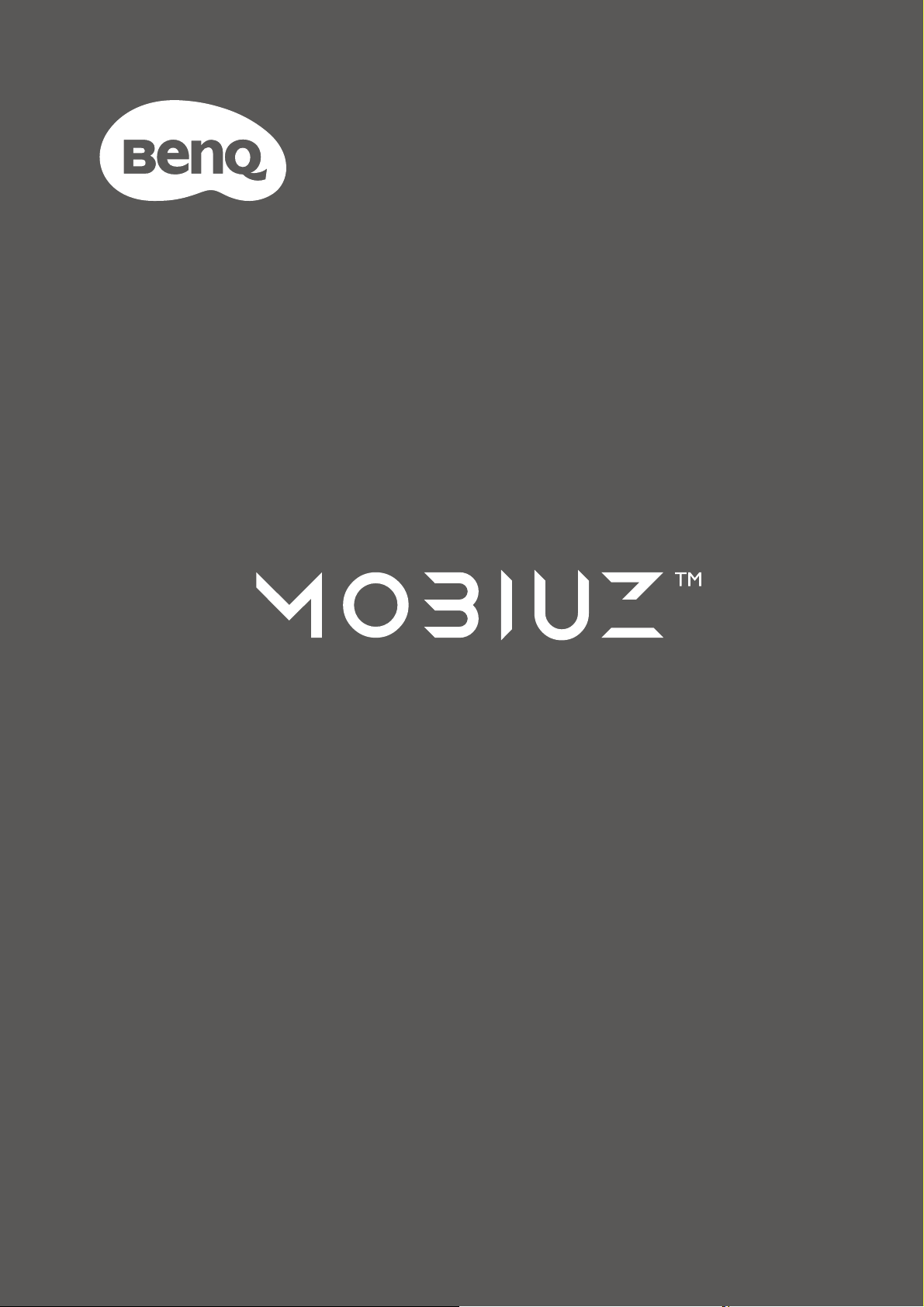
LCD monitor
Korisnički priručnik
EX serija
Page 2

Autorska prava
Autorska prava © 2021 ima BenQ Corporation. Sva prava pridržana. Niti jedan dio ovog dokumenta ne
smije se bez prethodnog pismenog dopuštenja tvrtke BenQ Corporation reproducirati, prenositi,
prepisivati, pohranjivati u sustavu gdje mu se može ponovo pristupiti ili prevoditi na ikoji jezik ili računalni
jezik, u bilo kojem obliku ili na bilo koji način, elektronički, mehanički, magnetski, optički, kemijski, ručni ili
bilo kako drukčije.
Izjava o ograničenju odgovornosti
Tvrtka BenQ Corporation ne daje nikakva zastupanja ili jamstva, ni izričita niti posljedična, koja bi se
mogla odnositi na ovdje predstavljeni sadržaj i posebno se odriče svih jamstava koja se tiču mogućnosti
prodaje ili prikladnosti za neku određenu namjenu. Štoviše, tvrtka BenQ Corporation zadržava pravo
revizije ove publikacije i provedbe povremenih promjena u njezinom sadržaju i pritom tvrtka BenQ
Corporation nema obvezu da o tim revizijama ili promjenama obavijesti ikoju osobu.
Na učinkovitost funkcije rada bez treperenja mogu utjecati vanjski čimbenici poput loše kvalitete kabela,
nestabilna mreža napajanja, međudjelovanje signala ili slabo uzemljenje, no to nije cijeli popis gore
navedenih vanjskih čimbenika. (Odnosi se samo na modele s funkcijom rada bez treperenja.)
BenQ ecoFACTS
BenQ has been dedicated to the design and development of greener product as part of its aspiration to
realize the ideal of the "Bringing Enjoyment 'N Quality to Life" corporate vision with the ultimate goal to
achieve a low-carbon society. Besides meeting international regulatory requirement and standards
pertaining to environmental management, BenQ has spared no efforts in pushing our initiatives further to
incorporate life cycle design in the aspects of material selection, manufacturing, packaging, transportation,
using and disposal of the products. BenQ ecoFACTS label lists key eco-friendly design highlights of each
product, hoping to ensure that consumers make informed green choices at purchase. Check out BenQ's
CSR Website at http://csr.BenQ.com/ for more details on BenQ's environmental commitments and
achievements.
2
Page 3
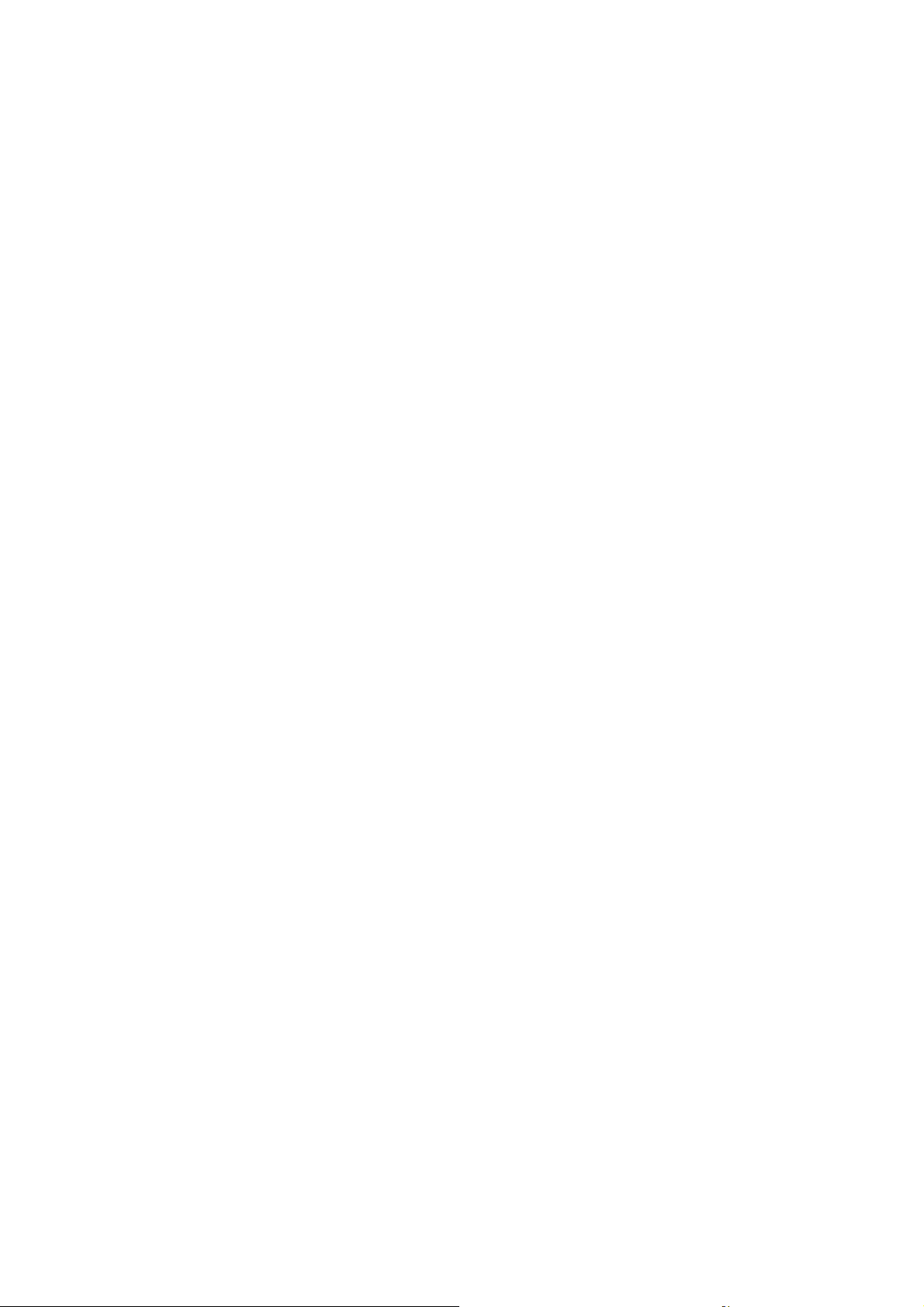
Podrška za proizvod
Ovaj dokument ima namjenu pružiti najažurnije i točne informacije kupcima i stoga su moguće povremene
izmjene bez prethodne najave. Posjetite web stranicu kako biste pronašli najnoviju verziju ovog
dokumenta i ostale informacije o proizvodu. Dostupne datoteke razlikuju se prema modelu.
1. Provjerite je li vaše računalo povezano s internetom.
2. Sa Support.BenQ.com posjetite lokalnu web stranicu. Izgled web stranice i sadržaj može se
razlikovati prema regiji/državi.
• Korisnički priručnik i povezani dokumenti
• Upravljački programi i aplikacije
• (Samo EU) informacije o rastavljanju: Dostupno na stranici za preuzimanje korisničkog priručnika. Ovaj
dokument pruža se na temelju Uredbe (EU) 2019/2021 za popravak ili recikliranje vašeg proizvoda. Uvijek se
obratite lokalnoj korisničkoj službi radi servisiranja u jamstvenom razdoblju. Ako proizvod treba popraviti
izvan jamstvenog razdoblja preporučujemo kontaktiranje ovlaštenog servisa kako biste od osoblja zatražili
rezervne dijelove iz BenQ radi kompatibilnosti. Ne rastavljajte proizvod osim ako niste svjesni posljedica. Ako
na svojem proizvodu ne možete pronaći informacije o rastavljanju za pomoć se obratite lokalnoj korisničkoj
službi.
EPREL registracijski broj:
EX3415R: 439771
3
Page 4
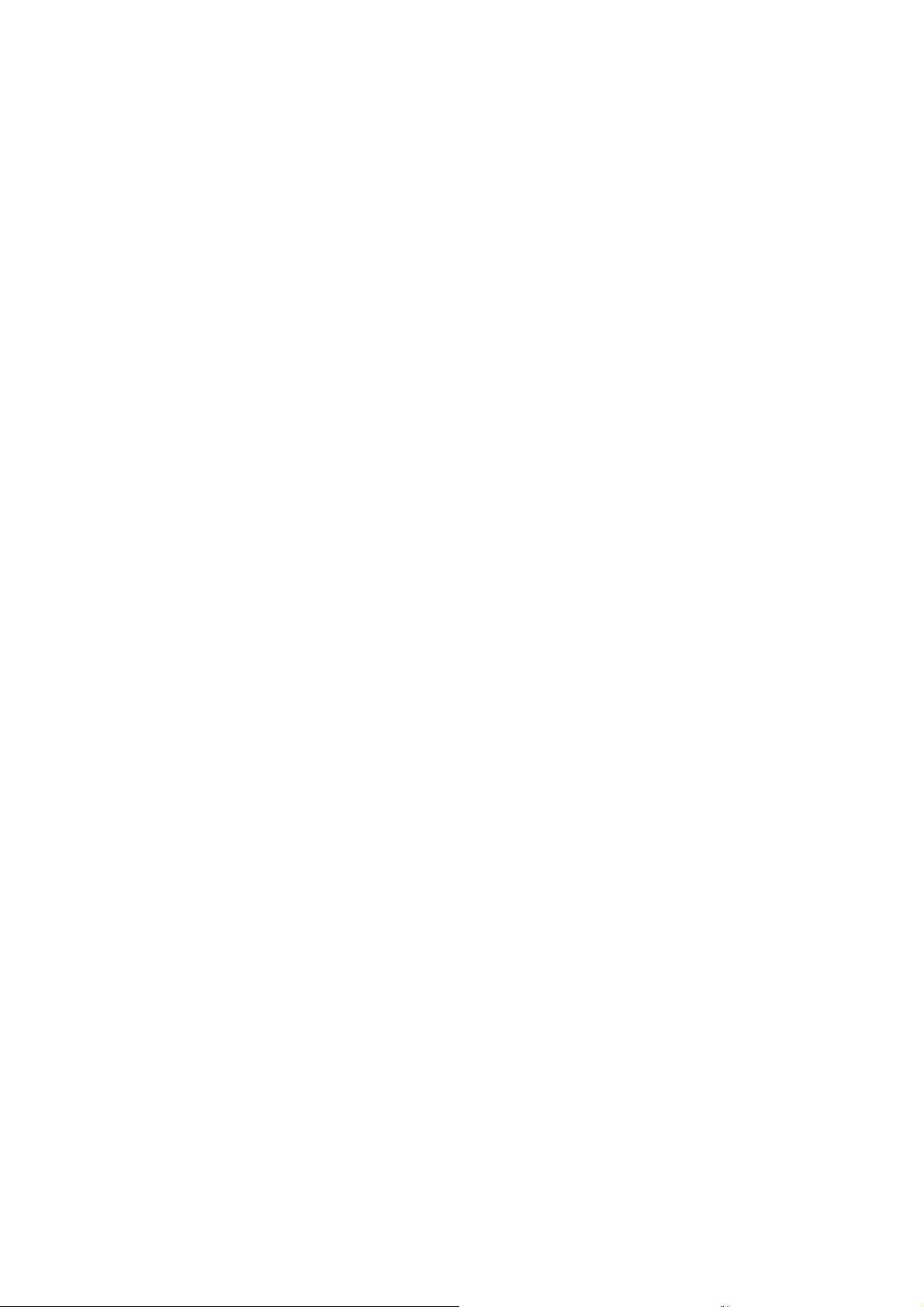
Kazalo pitanja i odgovora
Započnite temom koja vas zanima.
Postavljanje
Kako postaviti i uključiti monitor?
Sigurnosne mjere opreza 6
Kako sastaviti monitor 17
Namjestite visinu monitora. 21
Kako podesiti kut gledanja monitora?
Nagnite monitor. 21
Kako ugraditi monitor na zid?
Korištenje kompleta za ugradnju monitora na zid 24
Ulazni izvor i prikaz slike
Kako brzo promijeniti ulaz s različitih uređaja?
Podešavanja monitora za različite načine korištenja (scenarije) 34
Brzo izmjenjivanje ulaza 35
Rad s Quick Menu (Brzi izbornik) 35
Postoje li postavke za bolje korisničko iskustvo pri igranju
igara?
Brzi odabir načina rada za igranje 40
Odabir audio scenarija 40
Postoje li postavke za igranje utrka?
Racing Game (Igra utrke) 50
RCG 57
Kako dobiti najbolji HDR efekt?
Korištenje HDRi tipke prečaca ili tipke HDR Mode (HDR načinu) 38
Game HDRi (Igra HDRi) 50
Cinema HDRi (Kino HDRi) 50
Kako podijeliti zaslon monitora za prikaz izvora istodobno iz
dva izvora?
Istodobno prikazivanje dva izvora (Multiple-input (Više ulaza)) 42
Izbornici i dodatna oprema
Kako koristiti zaslonski OSD izbornik?
Petosmjerni kontroler i osnovne funkcije izbornika 32
Kretanje po glavnom izborniku 45
Koje su mogućnosti izbornika dostupne za svaki od načina rada
u boji?
Dostupne su sljedeće mogućnosti izbonika za svaki Color Mode (Način rada u
boji)
Kako koristiti daljinski upravljač?
Upoznajte svoj daljinski upravljač 14
Daljinski upravljač i njegov radni domet 31
4
37
Page 5
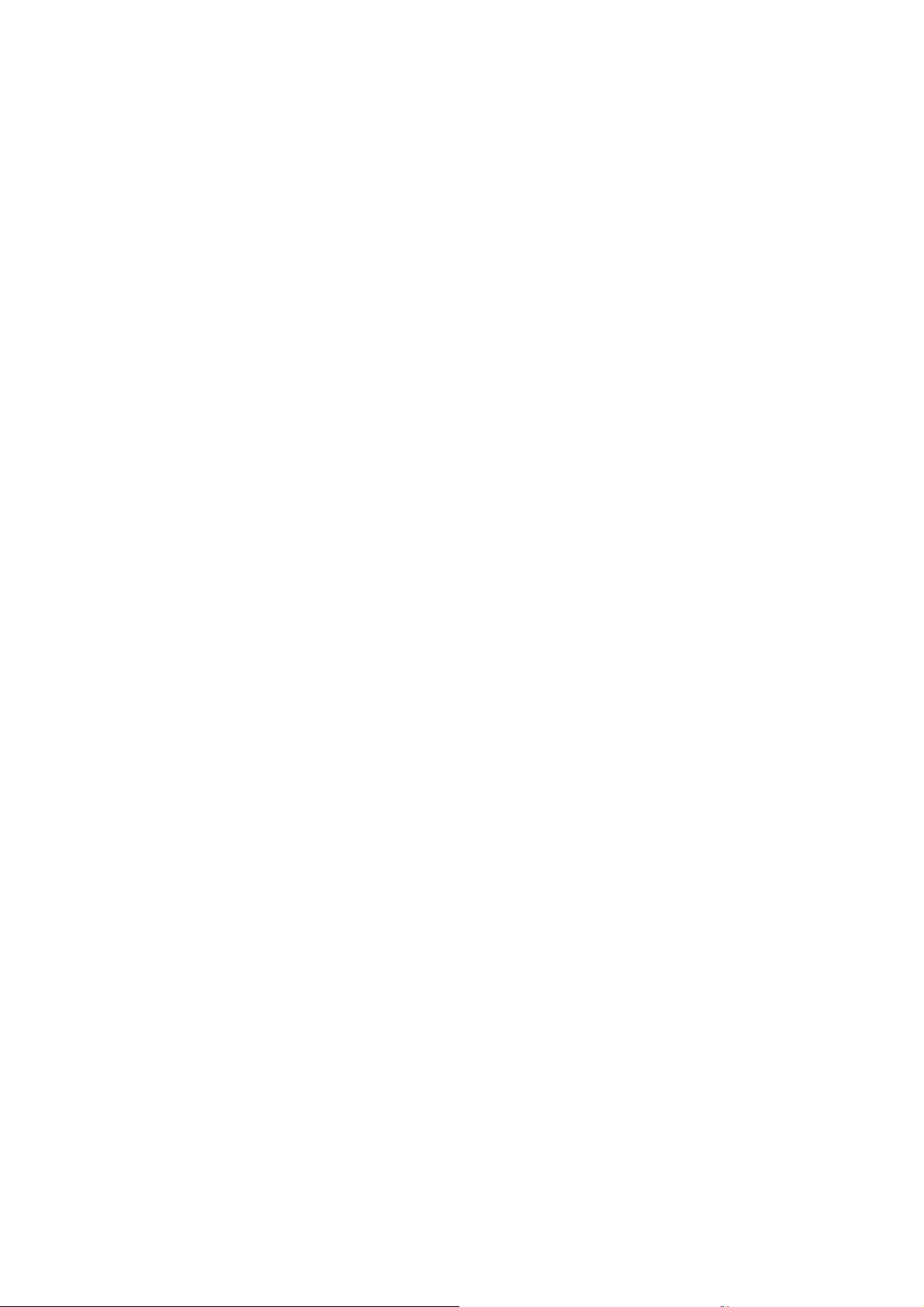
Održavanje i podrška za proizvod
Kako čistiti monitor?
Održavanje i čišćenje 6
Kako čuvati monitor koji se duže vrijeme ne koristi?
Kako odvojiti stalak i bazu 23
Održavanje i čišćenje 6
Trebam dodatnu podršku.
Podrška za proizvod 3
Servisiranje 7
5
Page 6
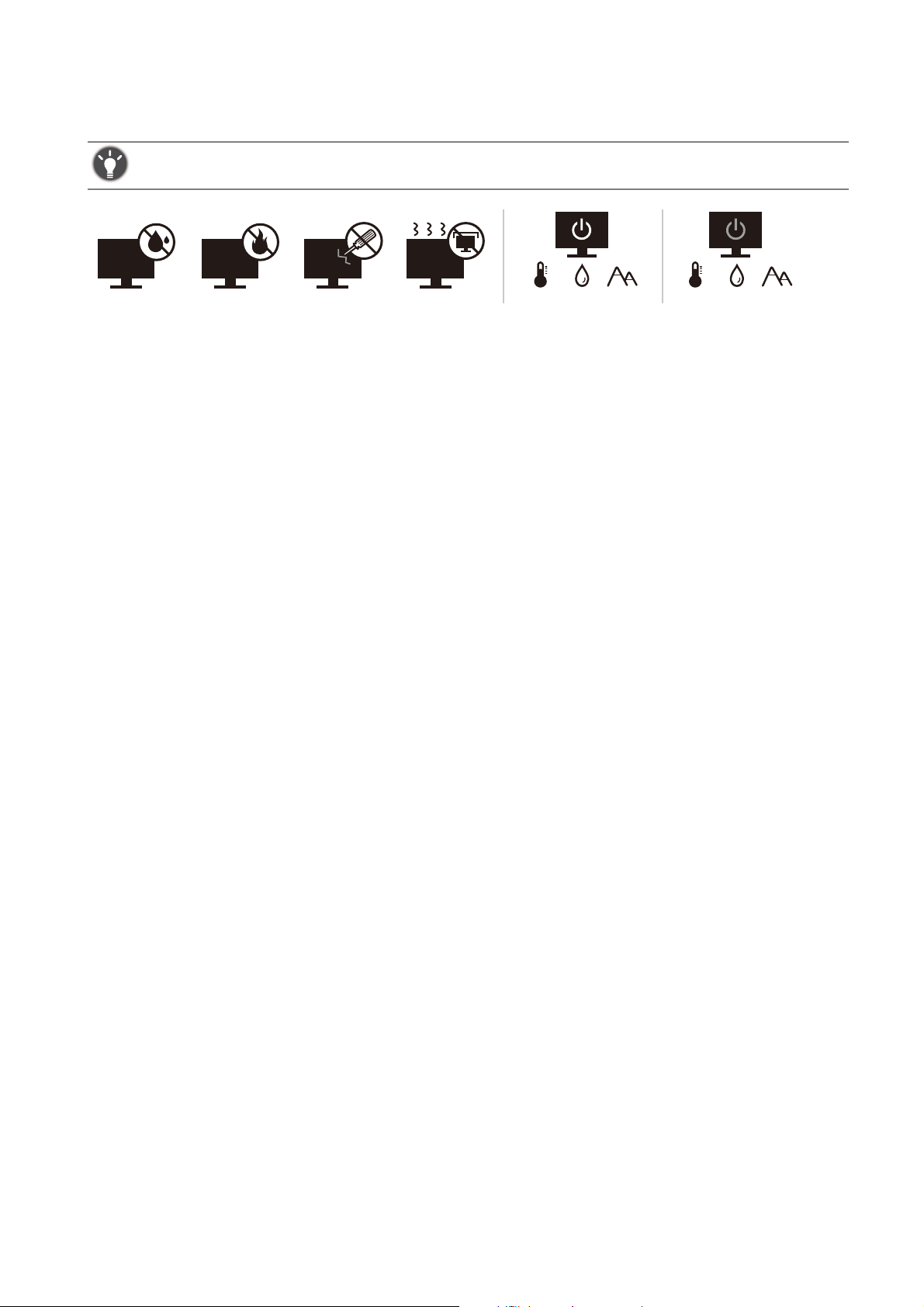
Sigurnosne mjere opreza
10-90% 0-3000m0-40°C 10-60% 0-12000m-20-60°C
Sigurnost napajanja
Slijedite ove sigurnosne upute za najbolja radna svojstva i dugi radni vijek monitora.
• Utikač za izmjeničnu struju izolira opremu od izmjenične struje napajanja.
• Kabel za napajanje ima funkciju rasklopnog uređaja za opremu koja se priključuje na napajanje. Zidna
utičnica treba biti postavljena u blizini opreme i mora biti lako dostupna.
• Ovaj proizvod treba biti stavljen u pogon vrstom energije naznačenoj na nazivnoj pločici. Ako niste
sigurni koja je vrsta energije dostupna savjetujte se s prodavačem ili lokalnom tvrtkom za
elektrodistribuciju.
• Opremu klase I tipa A koja se priključuje na napajanje treba priključiti na zaštitno uzemljenje.
• Treba koristiti odobreni kabel za napajanje veći ili jednak H03VV-F ili H05VV-F, 2G ili 3G,
0,75 mm2.
• Koristite isključivo kabel za napajanje koje je isporučila tvrtka BenQ. Nikad ne koristite kabel za
napajanje koji izgleda oštećen ili ispucan.
• (Ako je isporučen daljinski upravljač) AKO BATERIJU ZAMIJENITE NEPRAVILNOM VRSTOM POSTOJI
RIZIK OD EKSPLOZIJE. ISKORIŠTENE BATERIJE ZBRINITE U SKLADU S UPUTAMA.
Za modele s adapterom:
• Koristite samo adapter napajanja isporučen s LCD monitorom. Uporaba bilo koje druge vrste adaptera
napajanja prouzročit će neispravan rad i/ili predstavljati opasnost.
• Pri korištenju adaptera za rad uređaja ili punjenja baterije osigurajte odgovarajuće prozračivanje oko
adaptera. Ne prekrivajte adapter napajanja papirom ili drugim predmetima koji će spriječiti hlađenje. Ne
koristite adapter napajanja dok se nalazi u torbi.
• Adapter napajanja priključite na odgovarajući izvor napajanja.
• Ne pokušavajte servisirati adapter napajanja. Unutra nema dijelova koje je moguće servisirati. Zamijenite
jedinicu ako je oštećena ili je bila izložena pretjeranoj vlazi.
Održavanje i čišćenje
• Ne stavljajte monitor prednjom stranom izravno na pod ili površinu stola. U suprotnom su moguće
ogrebotine na površini zaslona.
• Prije upotrebe opremu treba učvrstiti na građevinsku strukturu, zid zgrade.
• (Za modele koji podržavaju zidnu ili stropnu ugradnju)
• Komplet zidnog nosača monitora i monitor ugradite na zid ravne površine.
• Provjerite je li zid izgrađen od odgovarajućeg materijala i je li standardni držač zidnog nosača (kupljen
zasebno) dovoljno čvrst i stabilan kako bi nosio težinu monitora.
• Isključite monitor i napajanje prije odvajanja kabela s LCD monitora.
• Prije čišćenja uvijek izvucite utikač iz zidne utičnice. Površinu LCD monitora čistite neabrazivnom
krpom koja ne ostavlja tragove vlakana. Izbjegavajte uporabu bilo kakvih tekućina, sprejeva ili sredstava
za čišćenje stakla.
• Utori i otvori na stražnjoj ili gornjoj strani kućišta služe za prozračivanje. Otvori se ne smiju zakrivati ili
pokrivati. Ovaj uređaj nikad ne smijete postaviti blizu ili iznad radijatora ili izvora topline ili u ugrađene
instalacije osim ako ne postoji odgovarajuća ventilacija.
6
Page 7
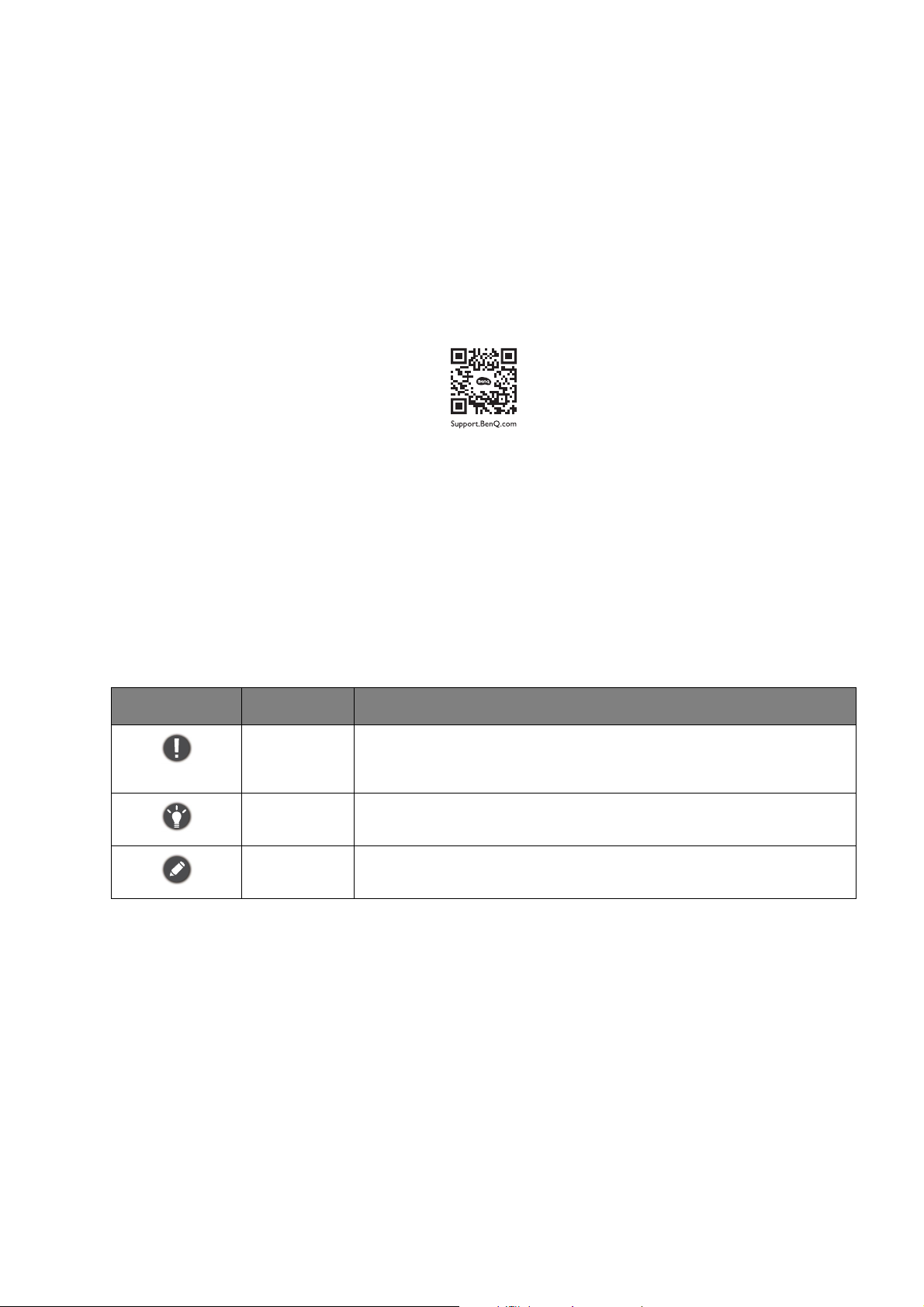
• Na monitor ne stavljajte teške terete radi sprječavanja mogućih osobnih ozljeda ili oštećenja monitora.
• Razmotrite mogućnost čuvanja kutije i ambalaže radi buduće uporabe ako se pojavi potreba za
prijevozom monitora.
• Na nazivnoj pločici proizvoda potražite informacije o nazivnoj snazi, datumu proizvodnje i
identifikacijskim oznakama.
Servisiranje
• Ne pokušavajte sami popravljati proizvod jer vas otvaranje ili skidanje poklopaca može izložiti djelovanju
opasnog napona i ostalim opasnostima. Ako se dogodi bilo koji od gore navedenih nepravilnih uporaba ili
nezgoda poput pada ili nepravilnog rukovanja, obratite se kvalificiranom servisnom osoblju radi
servisiranja.
• Za više informacija i podršku obratite se vašoj prodavaonici ili posjetite lokalnu internetsku stranicu na
Support.BenQ.com.
Oprez
• Monitor treba biti 50 - 70 cm (20 - 28 inča) udaljen od očiju korisnika.
• Dulje gledanje zaslona uzrokuje umorne oči i može pogoršati vid. Odmarajte oči svakih 5 - 10 minuta
nakon 1 sat korištenja uređaja.
• Smanjite napor očiju fokusiranjem pogleda na udaljene predmete.
• Često treptanje i vježba očiju može spriječiti suhoću očiju.
Tipografija
Ikona / Simbol Stavka Značenje
Upozorenje Informacije za sprječavanje oštećenja komponenti, podataka ili
tjelesnih povreda uslijed krive uporabe te nepravilnog upravljanja
ili ponašanja.
Savjet Korisne informacije za dovršavanje nekog zadatka.
Napomena Dodatna informacija.
U ovom dokumentu koraci za otvaranje nekog izvornika mogu biti prikazani u skraćenom obliku, npr.:
Menu (Izbornik) > System (Sustav) > Information (Informacije).
7
Page 8
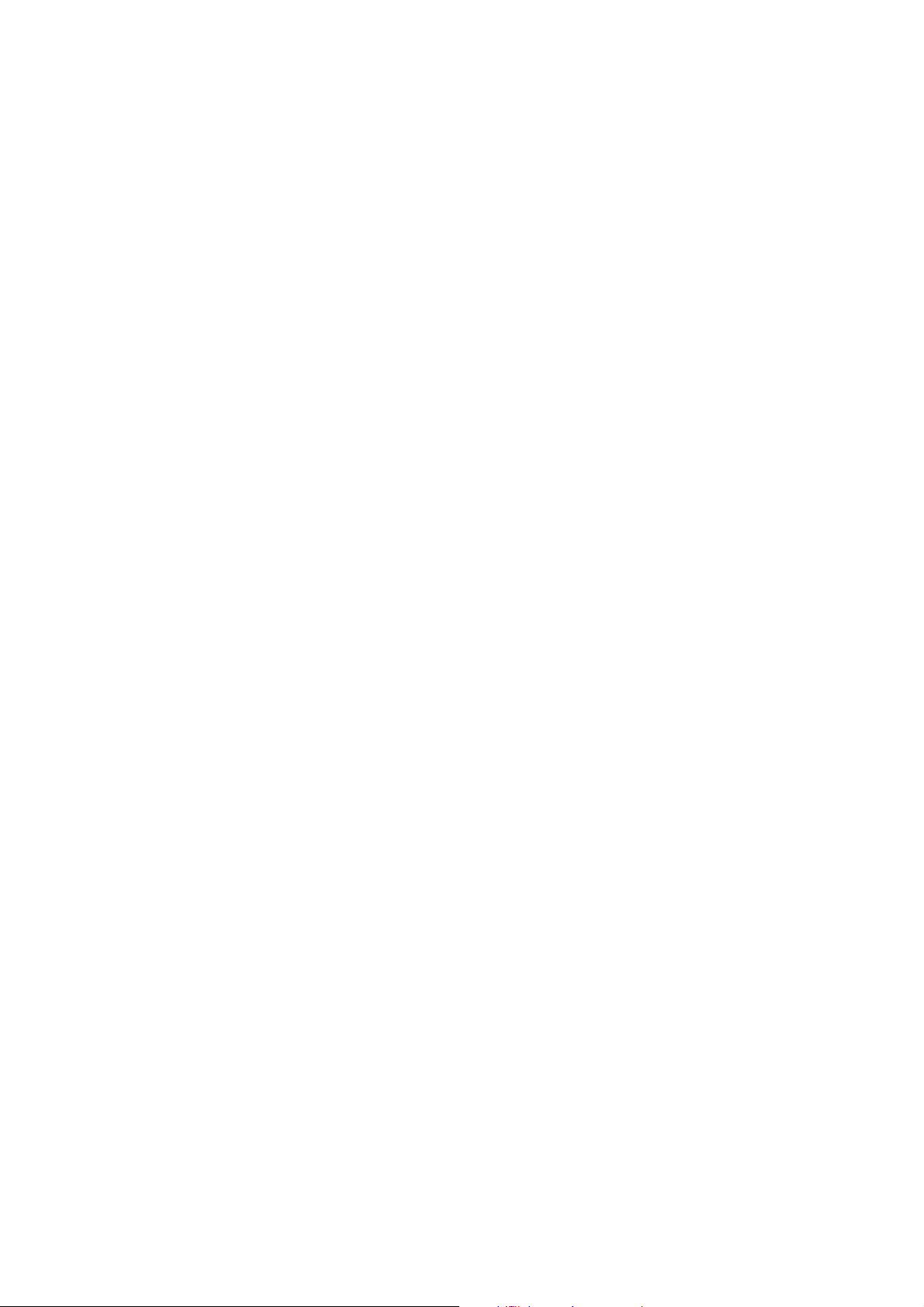
Sadržaj
Autorska prava ............................................................................................................................................... 2
Podrška za proizvod ...................................................................................................................................... 3
Kazalo pitanja i odgovora ............................................................................................................................ 4
Sigurnost napajanja........................................................................................................................................................... 6
Održavanje i čišćenje....................................................................................................................................................... 6
Servisiranje......................................................................................................................................................................... 7
Oprez.................................................................................................................................................................................. 7
Tipografija........................................................................................................................................................................... 7
Početak rada .................................................................................................................................................10
Upoznajte svoj monitor .............................................................................................................................12
Pogled sprijeda................................................................................................................................................................ 12
Pogled straga ................................................................................................................................................................... 12
Povezivanje ................................................................................................................................................................................13
Upoznajte svoj daljinski upravljač ............................................................................................................14
Pogled sprijeda................................................................................................................................................................ 14
Umetanje baterije........................................................................................................................................................... 15
Kako sastaviti monitor ...............................................................................................................................17
Kako odvojiti stalak i bazu .....................................................................................................................................................23
Korištenje kompleta za ugradnju monitora na zid ...........................................................................................................24
Najoptimalnije korištenje BenQ monitora ............................................................................................25
Preuzimanje datoteka upravljačkog programa za LCD monitor s interneta.................................................... 25
Kako instalirati monitor na novo računalo ........................................................................................................................26
Kako nadograditi monitor na postojećem računalu ........................................................................................................27
Kako instalirati na sustav Windows 10 ...............................................................................................................................28
Kako instalirati na sustav Windows 8 (8.1) .......................................................................................................................29
Kako instalirati na sustav Windows 7 .................................................................................................................................30
Podešavanje monitora ................................................................................................................................31
Daljinski upravljač i njegov radni domet ................................................................................................................... 31
Upravljačka ploča............................................................................................................................................................ 31
Petosmjerni kontroler i osnovne funkcije izbornika ........................................................................................................32
Podešavanja monitora za različite načine korištenja (scenarije).......................................................................... 34
Brzo izmjenjivanje ulaza ................................................................................................................................................ 35
Rad s Quick Menu (Brzi izbornik) ...................................................................................................................... 35
Dostupne su sljedeće mogućnosti izbonika za svaki Color Mode (Način rada u boji) ....................................37
Podesive postavke izbornika na zaslonu (OSD)...................................................................................................... 37
Korištenje HDRi tipke prečaca ili tipke HDR Mode (HDR načinu)............................................................. 38
8
Page 9
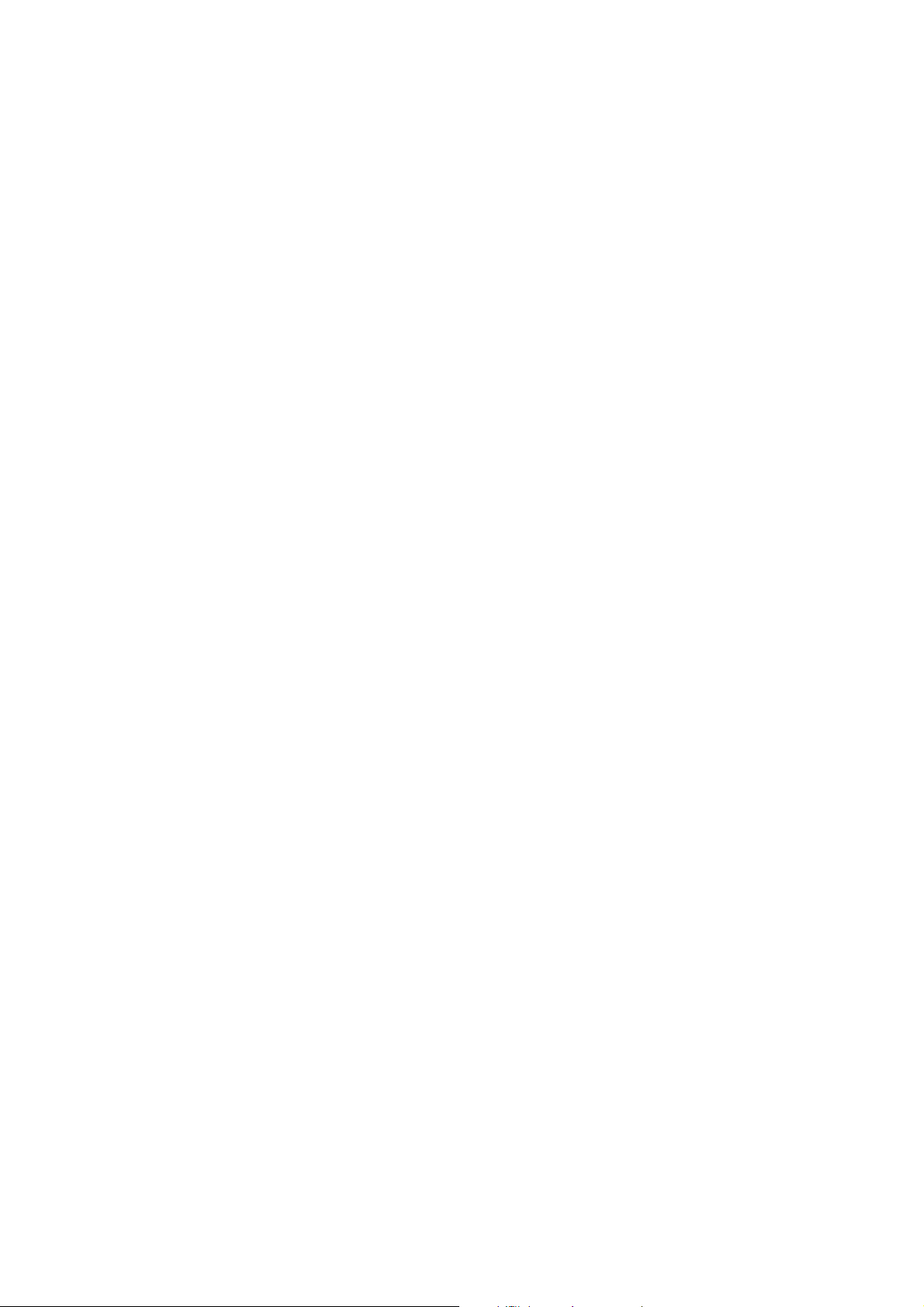
Automatsko ugađanje svjetline zaslona (Bright Intelligence Plus (Automatsko ugađanje svjetline
zaslona Plus))................................................................................................................................................................... 39
Rad s HDR tehnologijom ............................................................................................................................................. 39
Brzi odabir načina rada za igranje............................................................................................................................... 40
Odabir audio scenarija .................................................................................................................................................. 40
Podešavanje načina prikaza .......................................................................................................................................... 41
Odabir odgovarajućeg načina rada u boji ................................................................................................................. 41
Priključivanje monitora na proizvod MacBook serije............................................................................................. 41
Omogućavanje pristupačnosti u svezi prepoznavanja boja (Color Weakness (Neprepoznavanje
boja))................................................................................................................................................................................ 42
Istodobno prikazivanje dva izvora (Multiple-input (Više ulaza)).................................................................. 42
Aktiviranje FreeSync™ Premium ............................................................................................................................... 42
Korištenje tehnologije podrške video formata........................................................................................................ 43
Početno postavljanje za igranje igara na 144 Hz ..................................................................................................... 43
Kretanje po glavnom izborniku ................................................................................................................45
Izbornik Input (Ulaz) ...........................................................................................................................................................46
Quick Menu (Brzi izbornik) ...........................................................................................................................................47
Izbornik Color Mode (Način rada u boji) ..................................................................................................................49
Izbornik Multiple-input (Više ulaza) .............................................................................................................................52
Izbornik Eye care ...................................................................................................................................................................55
Izbornik Audio (Zvuk) .........................................................................................................................................................57
Izbornik System (Sustav) ...................................................................................................................................................59
Rješavanje problema ...................................................................................................................................62
Često postavljana pitanja (FAQ)................................................................................................................................. 62
Potrebna vam je pomoć? .............................................................................................................................................. 64
9
4/26/21
EX15R-EM-V1
Page 10
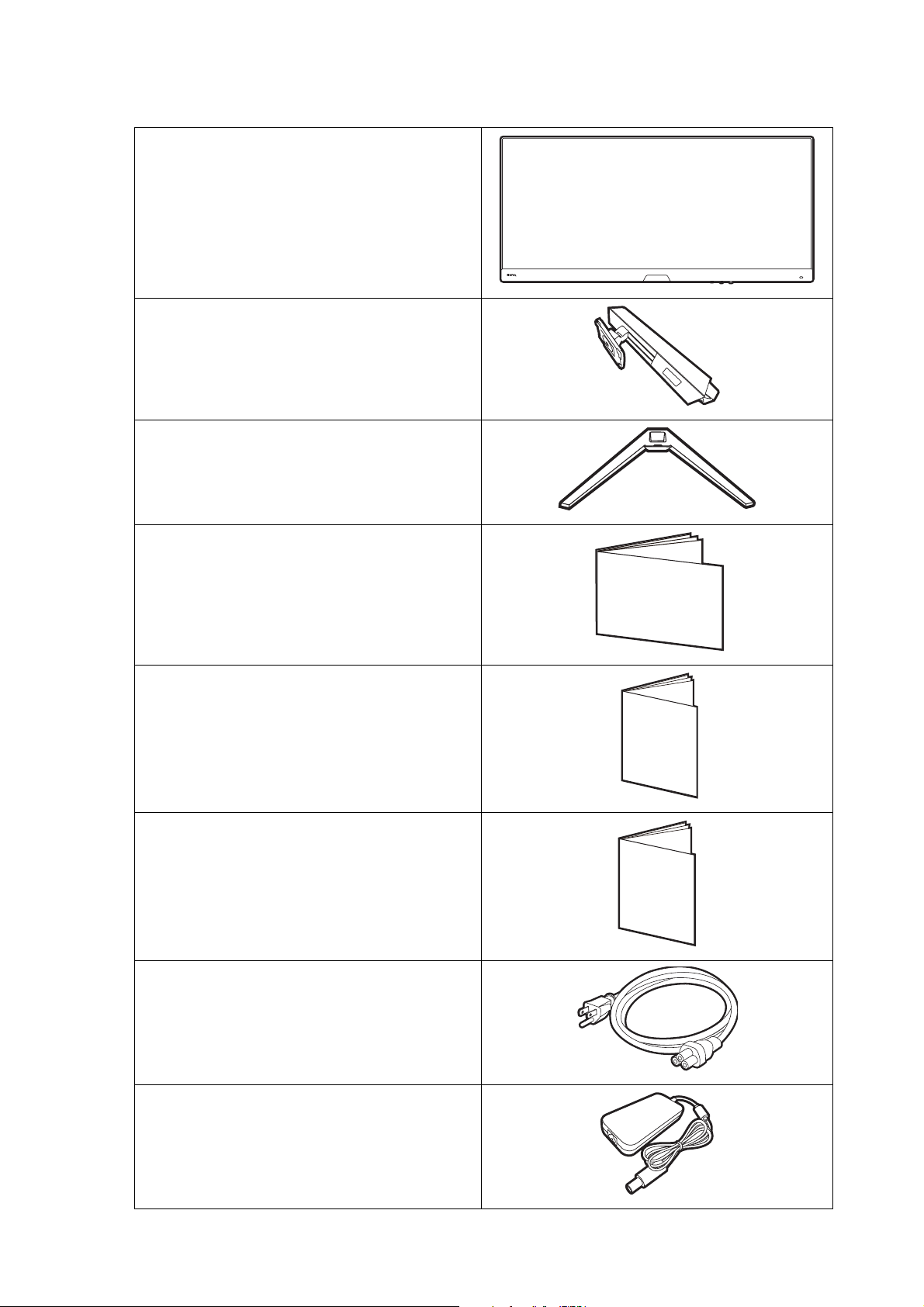
Početak rada
Prilikom skidanja ambalaže provjerite jesu li isporučeno sve navedeno. Ako bilo koji dio nedostaje ili je
oštećen, obratite se prodavaču radi zamjene.
BenQ LCD monitor
Stalak monitora
Postolje monitora
Vodi č za brzi početak rada
Sigurnosne upute
Regulatorne izjave
Kabel za napajanje
(Isporučena stavka može se razlikovati
ovisno o modelu ili regiji.)
Quick Start Guide
Safety
Instructions
Regulatory
Statements
Adapter napajanja
(Isporučena stavka može se razlikovati
ovisno o modelu ili regiji.)
10
Page 11
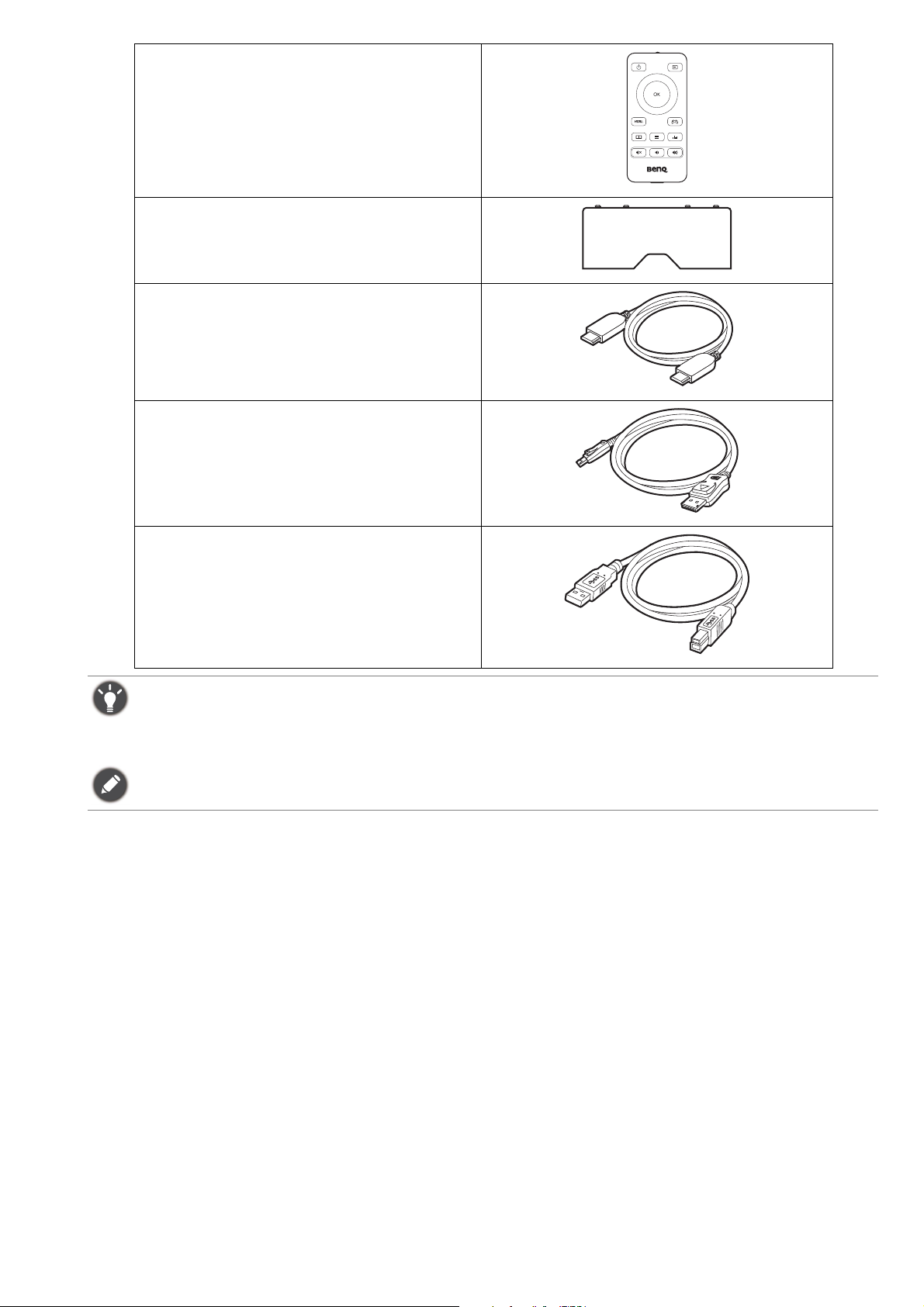
Daljinski upravljač
(RC-0012, s jednom CR2032 baterijom)
U/I poklopac
Video kabel: HDMI
Video kabel: DP
USB kabel
• Dostupna oprema i ovdje prikazane slike mogu se razlikovati od stvarnoga sadržaja i proizvoda koji se isporučuje za
vašu regiju. Moguća je promjena sadržaja paketa bez prethodne obavijesti. Kabele koji nisu isporučeni s proizvodom
možete nabaviti u slobodnoj prodaji.
• Razmotrite mogućnost čuvanja kutije i ambalaže radi buduće uporabe ako se pojavi potreba za prijevozom monitora.
Dostavljena pjenasta ambalaža idealna je za zaštitu monitora tijekom transporta.
Proizvod i dodatnu opremu uvijek držite izvan dohvata male djece.
1 1
Page 12
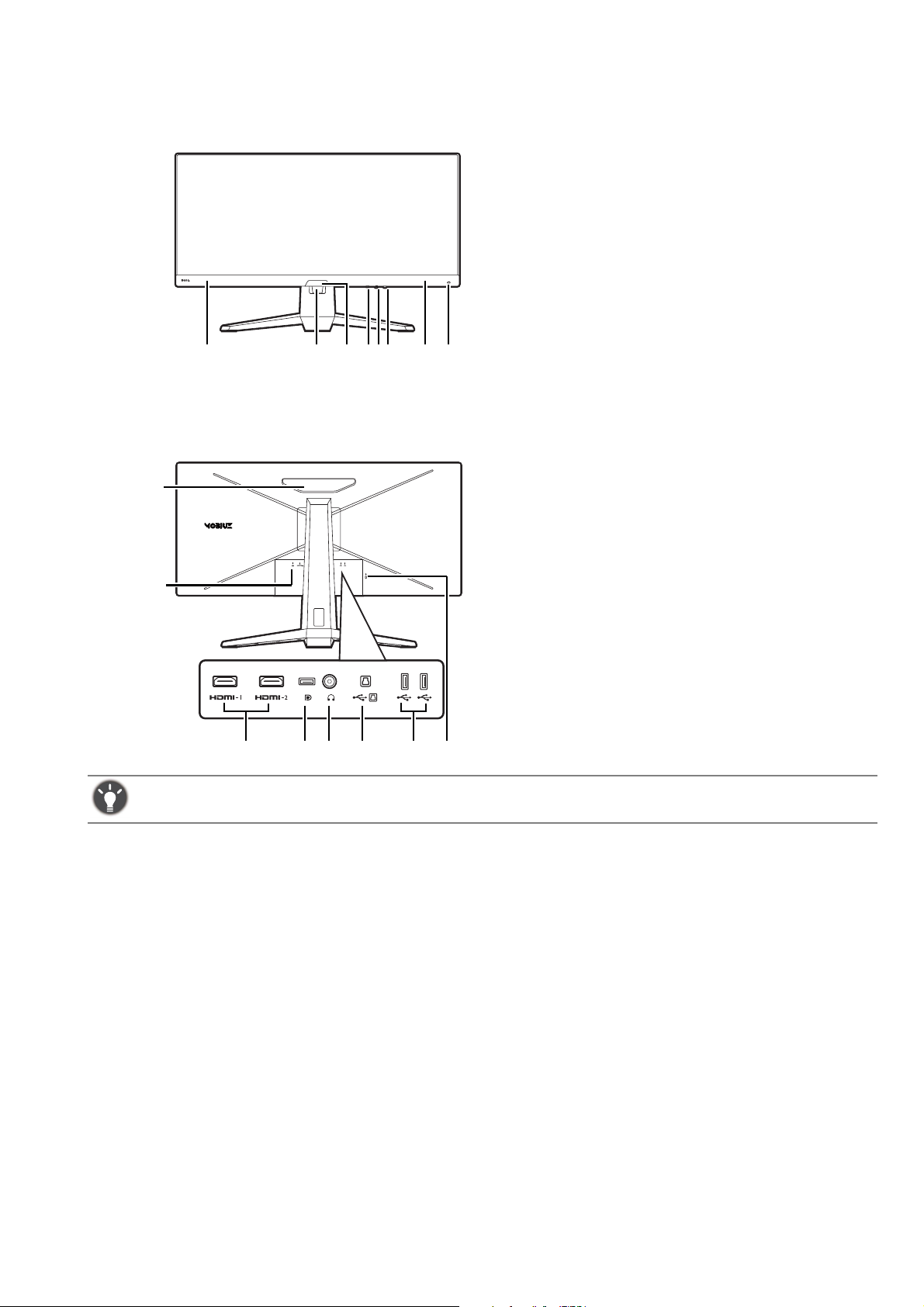
Upoznajte svoj monitor
27311456
1110 13 14
12
9
15
8
Pogled sprijeda
Pogled straga
1. Zvučnici
2. Otvor za prolaz kabela
3. Senzor svjetla
4. Tipka za kruženje
5. 5-smjerni kontroler
6. Gumb za uključivanje / LED indikator
napajanja
7. HDRi tipka prečaca
8. Zvučnik
9. Ulaz istosmjernog napajanja
10. HDMI utičnica x 2
11. DisplayPort utičnica
12. Utičnica za slušalice
13. USB 3.1 priključak (prema računalu;
povezuje se na PC)
14. USB 3.1 priključak x 2 (prema opremi;
povezuje se na USB uređaje)
15. Utor za Kensington bravu
• Gornji crtež može se razlikovati ovisno o modelu.
• Slika se može razlikovati ovisno o proizvodu koji se isporučuje u vašoj regiji.
12
Page 13
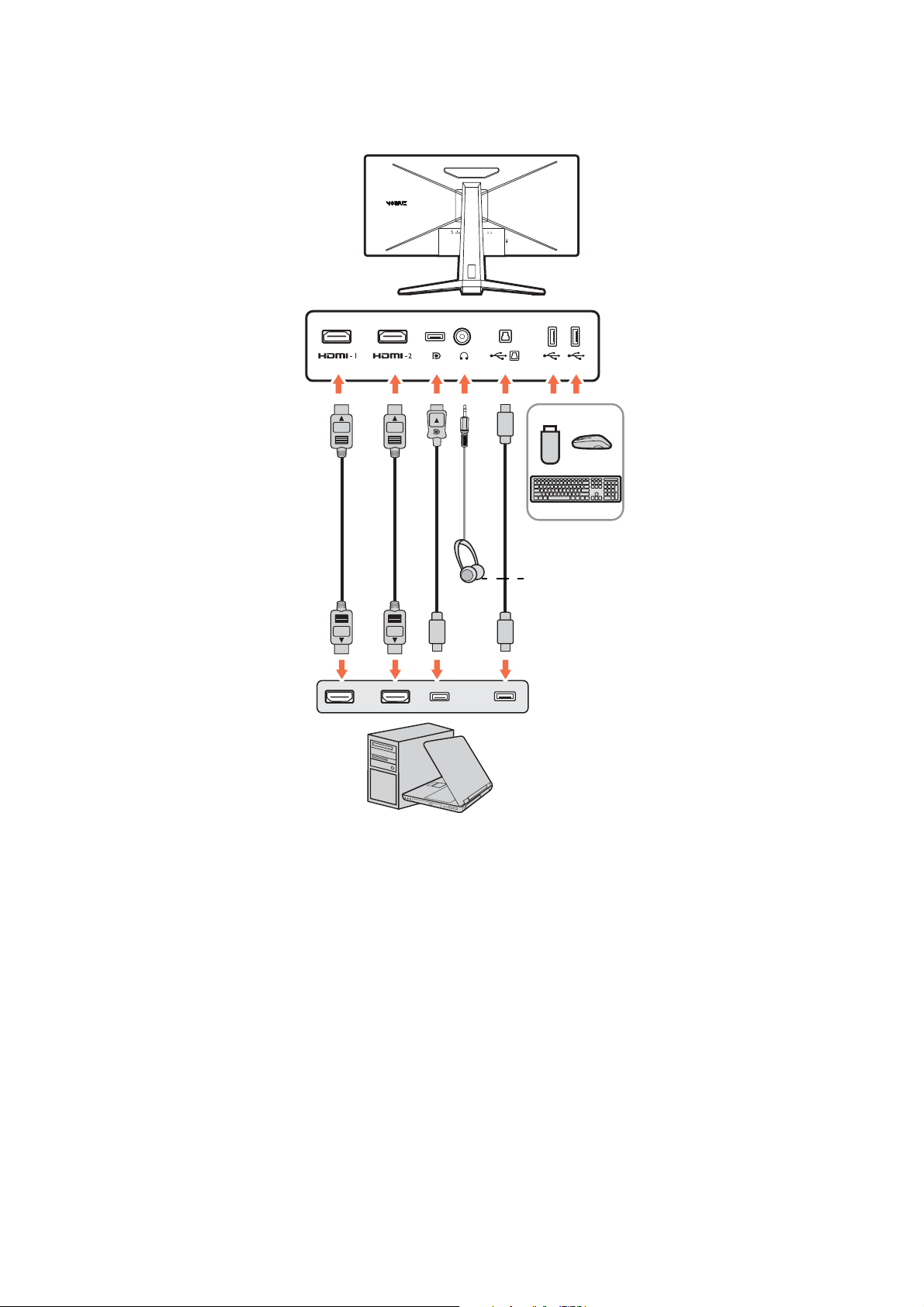
Povezivanje
Osobno računalo / prijenosno računalo / igraća konzola
Slušalice
Vanjski USB uređaji
(USB 3.1)
Sljedeći nacrti povezivanja služe samo kao referenca. Kabele koji nisu isporučeni s proizvodom možete
nabaviti u slobodnoj prodaji.
Detaljan opis povezivanja pogledajte stranice 19 - 20.
1 3
Page 14
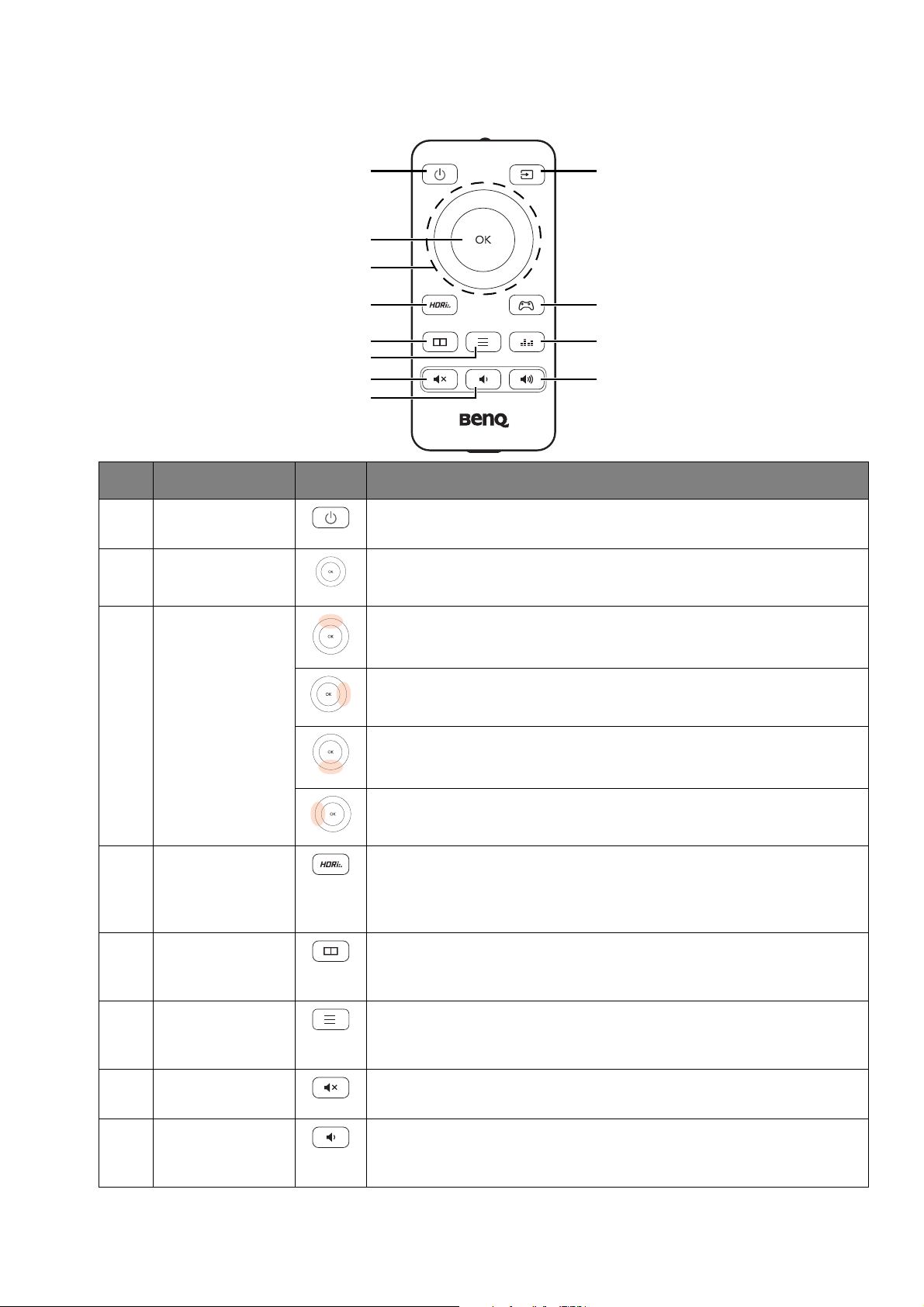
Upoznajte svoj daljinski upravljač
1
2
4
5
6
7
8
9
10
11
12
3
Pogled sprijeda
Br. Naziv Tipka Opis
1 Gumb za
Uključivanje ili isključivanje napajanja.
uključivanje
2 Tipka OK • Otvaranje podizbornika.
• Potvrda odabira.
3Tipke za
navigaciju
• Pomak na prethodnu stavku izbornika.
• Za podešavanje pojačavanjem ili povećavanjem.
Otvaranje podizbornika.
• Pomak na sljedeću stavku izbornika.
• Za podešavanje utišavanjem ili smanjivanjem.
• Povrat na prethodni izbornik.
• Izlaz iz OSD izbornika.
4Tipka HDR
Mode (HDR
načinu)
Pristup popisu HDR mogućnosti. Uzastopno pritisnite za listanje i
kruženje tim mogućnostima. Pogledajte Korištenje HDRi tipke
prečaca ili tipke HDR Mode (HDR načinu) na stranici 38 za više
informacija.
5Tipka
Multiple-input
(Više ulaza)
Pristup popisu Multiple-input (Više ulaza) mogućnosti.
Pogledajte Istodobno prikazivanje dva izvora (Multiple-input (Više
ulaza)) na stranici 42 za više informacija.
6Tipka Quick
Menu (Brzi
izbornik)
7Tipka za
utišavanje
8Tipka za
smanjivanje
glasnoće
Aktivira Quick Menu (Brzi izbornik). Pogledajte Rad s Quick
Menu (Brzi izbornik) na stranici 35 za više informacija.
Sasvim utišava ili ponovno uključuje zvuk.
Smanjuje glasnoću zvuka.
14
Page 15
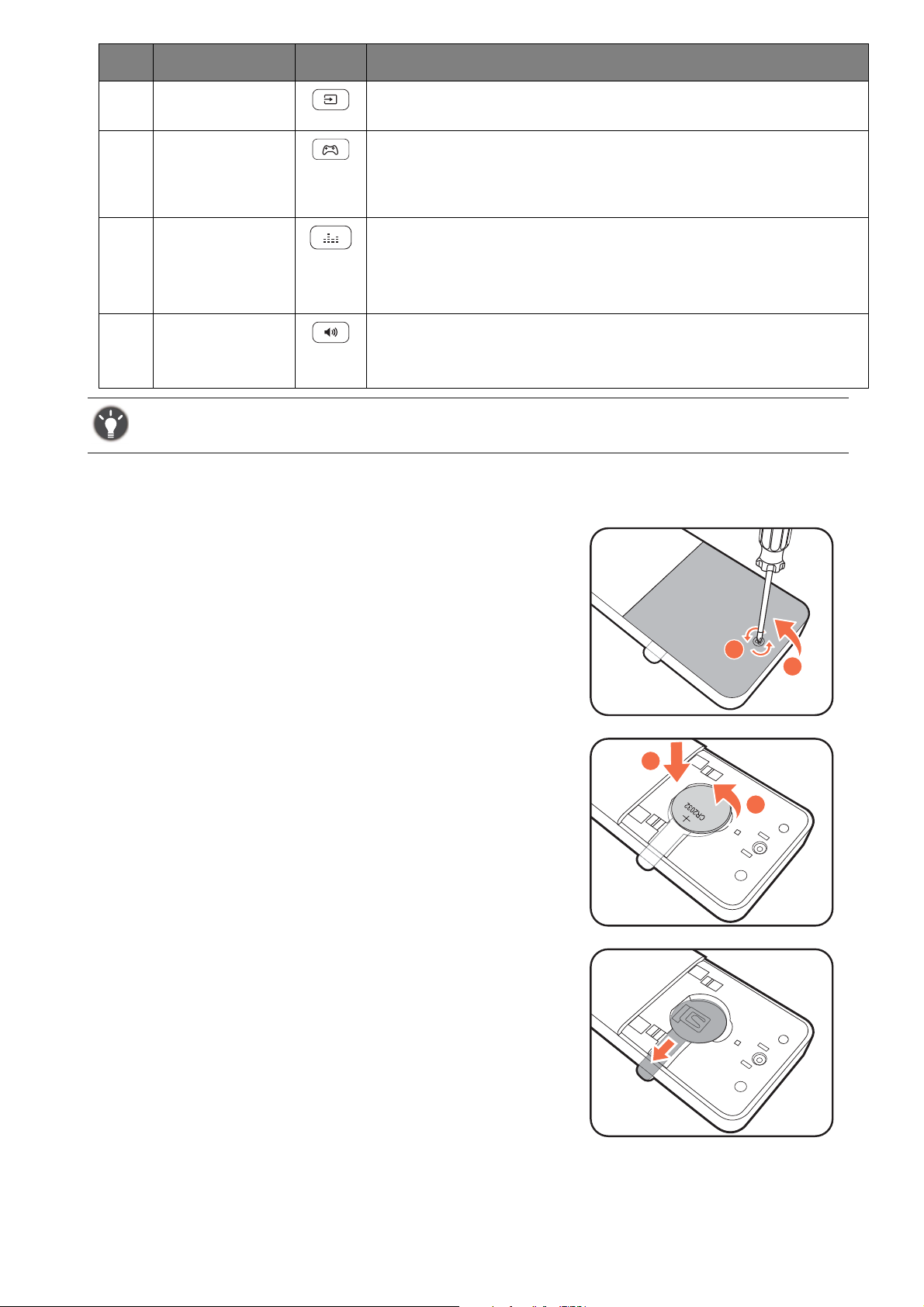
Br. Naziv Tipka Opis
2
1
9 Tipka ulaznog
izvora
10 Tipka Game
Mode (Način
rada za
igranje)
11 Tipka Audio
Scenario
(Audio
scenario)
12 Tipka za
Pristup popisu raspoloživih ulaznih izvora. Uzastopno pritisnite za
listanje i kruženje tim mogućnostima.
Pristup popisu Game Mode (Način rada za igranje)
mogućnosti. Uzastopno pritisnite za listanje i kruženje tim
mogućnostima. Pogledajte Brzi odabir načina rada za igranje na
stranici 40 za više informacija.
Pristup popisu Audio Scenario (Audio scenario) mogućnosti.
Uzastopno pritisnite za listanje i kruženje tim mogućnostima.
Pogledajte Audio mode (Zvukovni način rada) na stranici 57 za
više informacija.
Pojačava glasnoću zvuka.
pojačavanje
glasnoće
OSD = Prikaz na zaslonu.
Umetanje baterije
1. Preokrenite daljinski upravljač. Križnim odvijačem oslobodite
vijak poklopca daljinskog upravljača i zatim odvojite poklopac
kako je prikazano slikom. Preporučuje se korištenje
magnetiziranog odvijača kako ne biste izgubili vijak.
2. Pritisnite gornji kraj baterije kako biste je izvadili s donjeg
kraja kako je prikazano.
3. Izvadite lim za izolaciju baterije.
1
2
1 5
Page 16
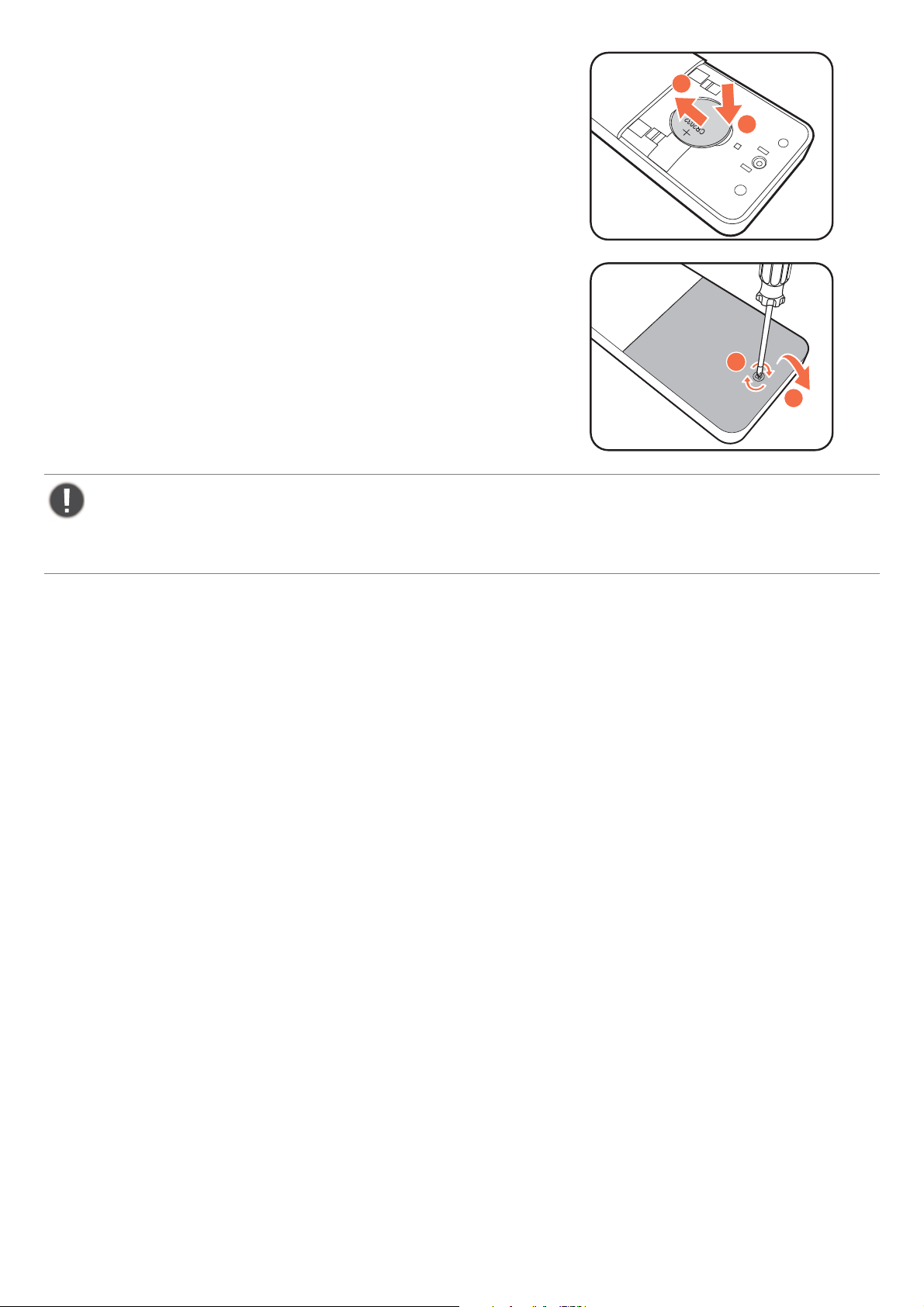
4. Pravilno postavite isporučenu bateriju (CR2032) na držač za
2
1
bateriju. Postavite tako da je pozitivan pol (+) okrenut prema
gore.
1
5. Vratite poklopac baterije i pričvrstite ga vijkom. Daljinski
upravljač sada je spreman za uporabu.
• Daljinski upravljač i bateriju držite izvan dohvata djece.
• Daljinski upravljač isporučen s ovim proizvodom sadrži gumbastu bateriju. U slučaju gutanja gumbasta baterija može
uzrokovati ozbiljne unutarnje opekline što u samo 2 sata može prouzročiti smrt.
2
• Ako daljinski upravljač nećete dulje vrijeme koristiti, izvadite bateriju.
16
Page 17
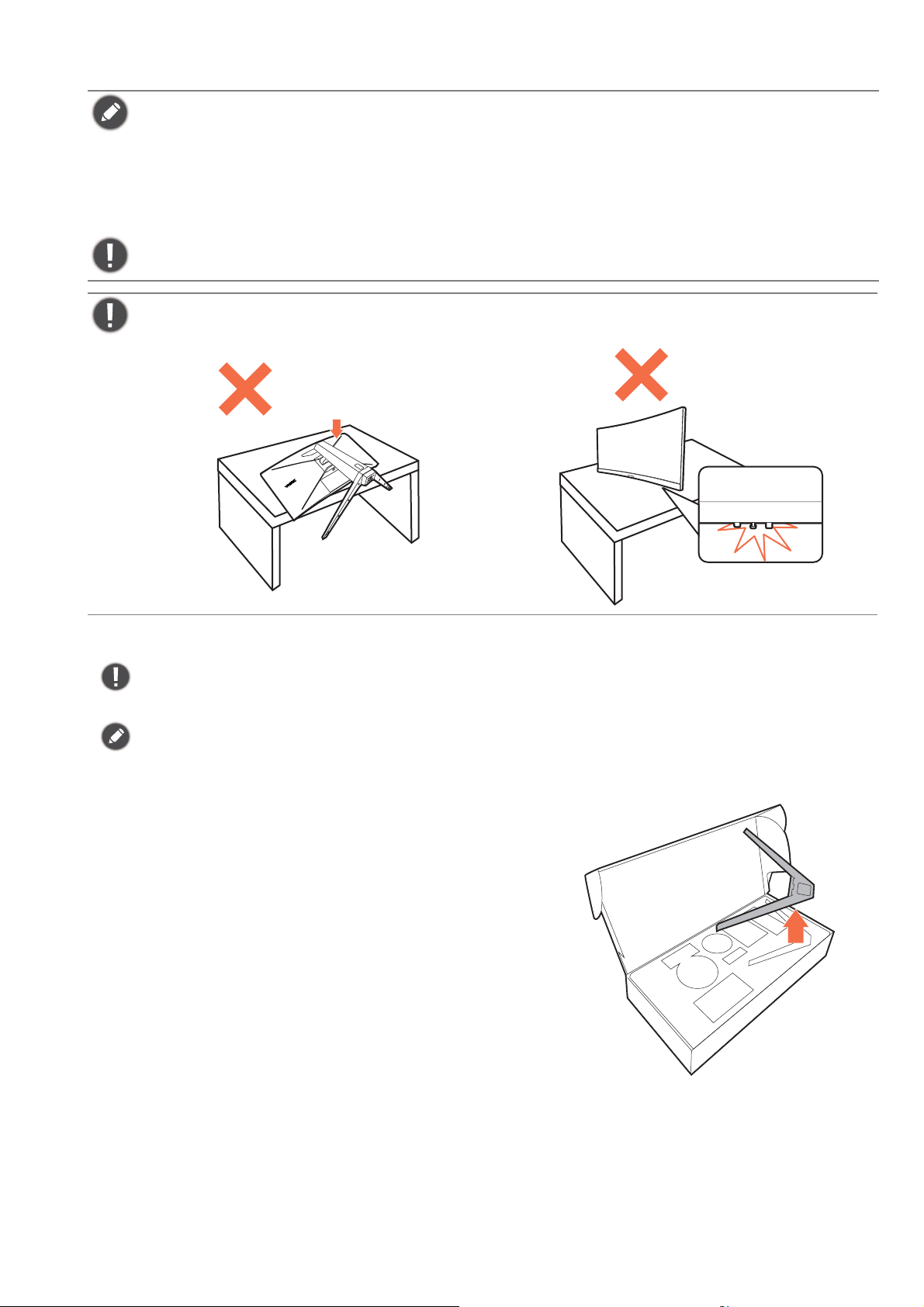
Kako sastaviti monitor
• Ako je računalo uključeno prije nastavka ga je potrebno isključiti.
Ne priključujte kabel niti ne uključujte napajanje monitora dok za to ne dobijete uputu.
• Sljedeći crteži služe samo kao referenca. Dostupni ulazni i izlazni priključci mogu se razlikovati ovisno o kupljenom
modelu.
• Podržana vremenska odrednica može se razlikovati ovisno o ulaznom signalu. Preuzmite
(Razlučivost datoteku)
postavljeni načini prikaza
• Izbjegavajte dodirivanje površine zaslona prstima.
Pazite prilikom rukovanja oštrom bazom monitora te se zaštitite kako se ne biste ozlijedili.
s web stranice (pogledajte Podrška za proizvod na stranici 3). Pogledajte "Unaprijed
Resolution file
" u Resolution file (Razlučivost datoteku) za više informacija.
Monitor se isporučuje sa zakrivljenim zaslonom pa
površinu zaslona nije dozvoljeno postavljati na stol bez
jastuka kao podloge.
Nikad ne uspravljajte monitor na stolu ili podu bez kraka
stalka i baze. Kontrole na dnu prednjeg okvira nisu
predviđene za nošenje težine monitora i mogu se oštetiti.
1. Priključite bazu monitora.
Monitor se isporučuje sa zakrivljenim zaslonom pa površinu zaslona nije dozvoljeno postavljati na stol bez jastuka kao
podloge.
Pazite i budite oprezni kako ne biste oštetili monitor. Stavljanje površine zaslona na predmet poput klamerice ili miša
razbit će staklo ili oštetiti sastavnice LCD zaslona, a poništit će i vaše jamstvo. Klizanje ili guranje monitora po radnom
stolu može ogrepsti ili oštetiti rubne dijelove monitora i upravljačke tipke.
Otvorite kutiju i izvadite bazu monitora.
1 7
Page 18
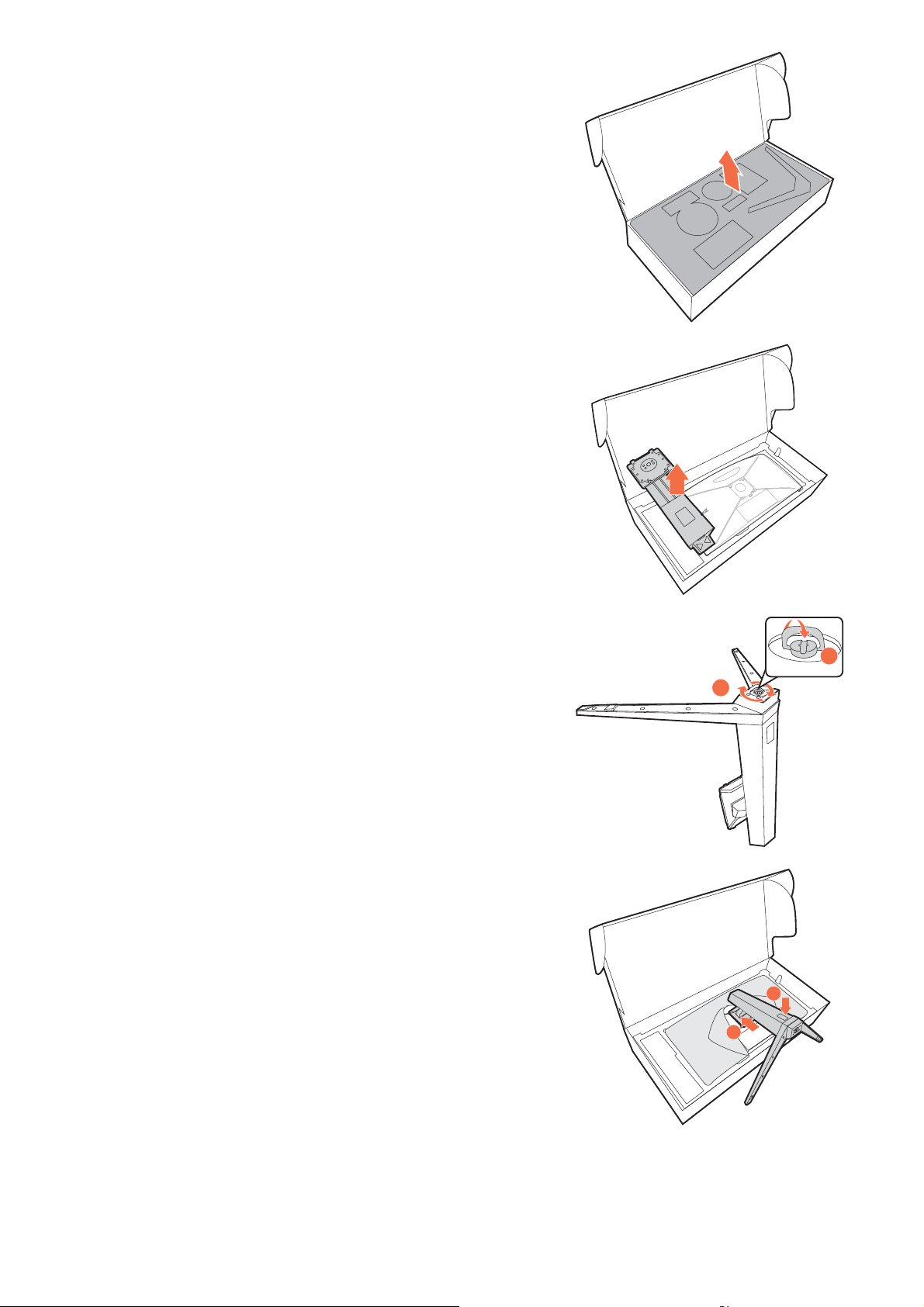
Izvadite jastuk koji štiti stražnju stranu monitora.
1
2
1
2
Izvadite stalak monitora.
Priključite stalak monitora na bazu monitora kako je
prikazano crtežom. Podignite poklopac krilne matice i
zategnite je kako je prikazano slikom. Zatim pritisnite
poklopac.
Okrenite i poravnajte polugu stalka s monitorom i zatim ih
gurnite dok glasno ne kliknu i smjeste se u odgovarajući
položaj.
18
Page 19
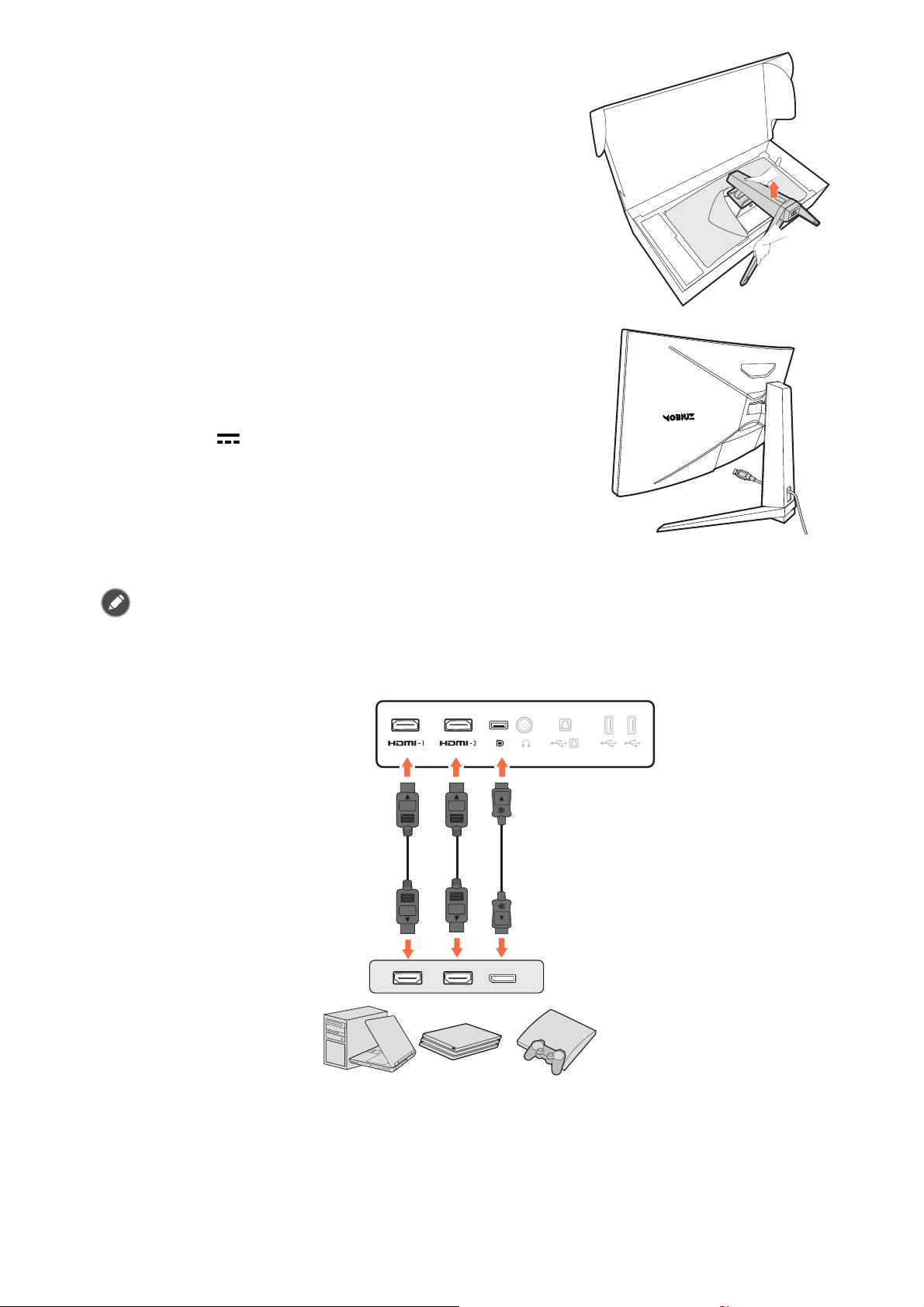
Pažljivo podignite monitor, okrenite ga i stavite u uspravan
ili ili
položaj na stalku na ravnoj jednolikoj površini.
2. Priključite kabel za napajanje na monitor.
Najprije provucite kabel kroz otvor za slaganje kabela na
stalku.
Priključite jedan kraj kabela za napajanje u utičnicu
označenu sa na stražnjoj strani monitora. Još nemojte
priključivati drugi kraj u utičnicu za napajanje.
3. Priključite video kabel.
Isporučeni video kabeli i crteži utičnica u ovom dokumentu mogu se razlikovati ovisno o proizvodu koji se isporučuje
u vašoj regiji.
1. Provucite kabel kroz otvor za slaganje kabela na kraku stalka.
2. Priključite video kabel.
• Priključite utikač HDMI kabela na HDMI priključak na monitoru. Priključite drugi kraj kabela na HDMI
priključak digitalnog izlaznog uređaja.
• Priključite utikač DP kabela u video utičnicu monitora. Drugi kraj kabela priključite u video utičnicu
računala.
3. Priključite drugi kraj video kabela u odgovarajući priključak digitalnog izlaza (primjerice računala).
1 9
Page 20
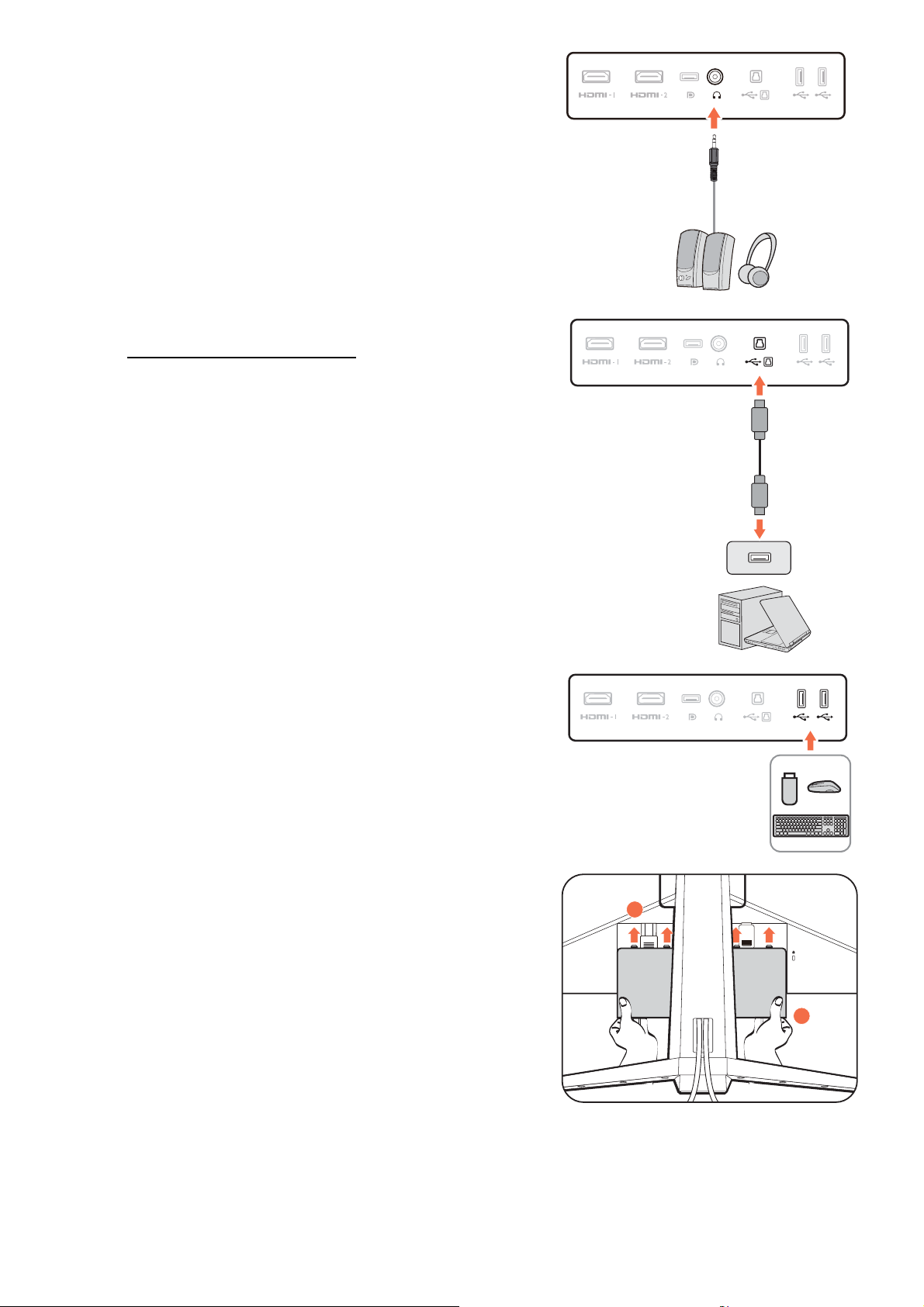
4. Priključite audio kabel.
2
1
Slušalice možete priključiti u utičnicu za slušalice koja se
nalazi na stražnjoj strani monitora.
Najprije provucite kabel kroz otvor za slaganje kabela na
kraku stalka.
5. Priključivanje USB uređaja.
Priključivanje USB Type-B kabela
USB kabelom priključite osobno računalo i monitor (preko
USB priključka za prijenos podataka na računalo koji se
nalazi na stražnjoj strani monitora). Ovaj USB priključak
prema računalu prenosi podatke između PC-ja i USB
uređaja priključenih na monitor.
Priključite USB uređaje putem drugih USB priključaka
(prema opremi) na monitoru. Ti USB priključci prema
opremi prenose podatke između priključenih USB uređaja i
priključka prema računalu.
6. Postavite U/I poklopac.
Poravnajte U/I poklopac s otvorima na stražnjoj strani
monitora i pritisnite strane i dno poklopca prema otvorima
kako bi se sigurno smjestio. Gurnite s dna poklopca i
provjerite je li pravilno postavljen.
20
Page 21

7. Pravilno postavite monitor.
Nakon što pravilno priključite kabele stavite monitor na željeno mjesto. Pažljivo premještajte monitor držeći
ga za donji dio, bazu ili krak stalka.
Nije dozvoljeno pritiskanje prstima po površini zaslona. Zaslon bi se mogao oštetiti zbog prevelikog pritiska.
8. Namjestite visinu monitora.
Za podešavanje visine monitora, držite gornju i donju
stranu monitora kako biste ga spustili ili podigli na željenu
visinu.
Monitor prikazuje sliku od jednog do drugog ruba i njime treba
pažljivo rukovati. Izbjegavajte dodirivanje površine zaslona
prstima. Na zaslon nije dozvoljeno primjenjivati veliku silu.
9. Nagnite monitor.
Postavite monitor i zakrenite zaslon tako da se od njega
odbija što manje svjetlosti iz drugih izvora.
2 1
Page 22

10.Priključite i uključite napajanje.
Input
HDMI1: Cinema
HDMI2: Game
DP: Standard
Priključite kabel za napajanje na adapter napajanja.
Priključite drugi kraj kabela za napajanje u utičnicu i
uključite uređaj.
Slika se može razlikovati ovisno o proizvodu koji se isporučuje u
vašoj regiji.
Uključite monitor pritiskom gumba za uključivanje na
monitoru.
Uključite i računalo. Ako imate više video izvora pritisnite
tipku za kruženje izvorima i 5-smjerni kontroler kako biste
odabrali željeni ulazni izvor.
Slijedite upute u Najoptimalnije korištenje BenQ monitora
na stranici 25 kako biste instalirali softver monitora.
Kako biste produžili radni vijek proizvoda, preporučujemo
korištenje funkcije upravljanja energijom na računalu.
11.Podešavanja monitora za određene načine korištenja (scenarije).
Prilikom uključivanja monitora po prvi puta dobit ćete upit za podešavanje monitora za određene načine
korištenja odnosno scenarije. Pogledajte Podešavanja monitora za različite načine korištenja (scenarije) na
stranici 34 kako biste dovršili konfiguraciju.
22
Page 23

Kako odvojiti stalak i bazu
123
1. Isključivanje monitora
Isključite monitor i napajanje prije iskapčanja kabela za
napajanje. Isključite računalo prije iskapčanja kabela signala
monitora.
2. Skinite U/I poklopac.
Skinite U/I poklopac od njegovog dna, kako je prikazano
slikom. Ako je potrebno nagnite monitor kako biste
poklopac lakše skinuli. Pažljivo izvadite sve kabele.
3. Pripremite monitor i radnu površinu.
Stavite monitor natrag u originalnu ambalažnu kutiju koja je
služila za isporuku proizvoda. Monitor se isporučuje sa
zakrivljenim zaslonom pa površinu zaslona nije dozvoljeno
postavljati na stol bez jastuka kao podloge.
Pazite i budite oprezni kako ne biste oštetili monitor. Stavljanje
površine zaslona na predmet poput klamerice ili miša razbit će
staklo ili oštetiti sastavnice LCD zaslona, a poništit će i vaše
jamstvo. Klizanje ili guranje monitora po radnom stolu može
ogrepsti ili oštetiti rubne dijelove monitora i upravljačke tipke.
4. Uklonite stalak monitora.
Držeći pritisnutim gumb za oslobađanje VESA nosača
( ), odvojite stalak s monitora ( i ).
5. Uklonite bazu monitora.
Opustite vijak na dnu baze monitora i odvojite je kako je
prikazano na slici.
Ako i ubuduće namjeravate koristiti monitor na stalku, čuvajte
bazu i stalak monitora na sigurnom mjestu.
3
1
2
1
2
2 3
Page 24

Korištenje kompleta za ugradnju monitora na zid
Na stražnjoj strani LCD monitor ima nosač prema VESA standardu sa šablonom od 100 mm koja
omogućuje ugradnju držača zidnog nosača. Prije početka ugradnje kompleta za zidnu ugradnju monitora
pažljivo pročitajte mjere opreza.
Mjere opreza
• Komplet zidnog nosača monitora i monitor ugradite na zid ravne površine.
• Provjerite je li zid izgrađen od odgovarajućeg materijala i je li standardni držač zidnog nosača (kupljen
zasebno) dovoljno čvrst i stabilan kako bi nosio težinu monitora. Pogledajte tehničke podatke proizvoda
na web stranica radi informacija o težini.
• Isključite monitor i napajanje prije odvajanja kabela s LCD monitora.
1. Uklonite stalak monitora.
Dok je monitor unutar kutije, odvojite stalak monitora
kako je prikazano slikom.
3
1
2
2. Uklonite vijke sa stražnjeg poklopca.
Za oslobađanje vijaka na stražnjem poklopcu koristite
križni odvijač. Preporučuje se korištenje magnetiziranog
odvijača kako ne biste izgubili vijke.
3. Tijekom ugradnje slijedite upute iz priručnika zasebno kupljenog držača zidnog
nosača.
Koristite četiri M4 x 10 mm vijka za pričvršćivanje VESA standardnog držača zidnog nosača na monitor. Provjerite
jesu li svi vijci dobro i pravilno pričvršćeni. O ugradnji zidnog nosača i mjerama opreza savjetujte se s
profesionalnim tehničarem ili BenQ servisom.
24
Page 25

Najoptimalnije korištenje BenQ monitora
Kako biste najoptimalnije koristili sve značajke vašeg novog BenQ LCD monitora potrebno je instalirati
namjenski upravljački program za BenQ LCD monitor koji se nalazi na lokalnoj web stranici. Za
pojedinosti pogledajte Preuzimanje datoteka upravljačkog programa za LCD monitor s interneta na
stranici 25.
Uvjeti pod kojima priključujete i instalirate BenQ LCD monitor bit će ključni za određivanje koji postupak
trebate slijediti za uspješnu instalaciju upravljačkog programa BenQ LCD monitora. Uvjeti se odnose na
inačicu operacijskog sustava Microsoft Windows koji koristite, priključujete li monitor i instalirate softver
na novo računalo (bez postojećeg upravljačkog programa za monitor) ili novijim monitorom
nadograđujete postojeću instalaciju (koja već ima instalirani upravljački program za monitor).
U svakom slučaju, prilikom sljedećeg uključivanja računala (a nakon priključivanja monitora na računalo)
sustav Windows će automatski prepoznati novi (ili različiti) hardver i pokrenut će vlastiti Čarobnjak za
pronalaženje novog hardvera
Pratite upute čarobnjaka. Detaljne pojedinosti i upute korak po korak za automatsku instalaciju (nova) ili
nadogradnju (postojeća instalacija) pogledajte na:
• Kako instalirati monitor na novo računalo na stranici 26.
• Kako nadograditi monitor na postojećem računalu na stranici 27.
• Ako je za prijavu na vaše Windows računalo potrebno korisničko ime i lozinka, trebate se prijaviti kao
administrator ili kao član administracijske grupe kako biste mogli instalirati upravljački program monitora.
Nadalje, ako je računalo povezano na mrežu koja ima sigurnosne uvjete pristupa, postavke pravila pristupa
mreži mogu spriječiti instalaciju softvera na vaše računalo.
• Naziv kupljenog modela provjerite na naljepnici s tehničkim podacima na stražnjoj strani monitora.
.
Preuzimanje datoteka upravljačkog programa za LCD monitor s interneta
1. Preuzmite ispravne datoteke upravljačkog programa sa Support.BenQ.com.
2. Na računalu raspakirajte datoteke upravljačkog programa u praznu mapu. Zapamtite mjesto na koje
ste pohranili raspakirane datoteke.
2 5
Page 26

Kako instalirati monitor na novo računalo
Ove upute navode detaljan postupak za odabir i instalaciju upravljačkog programa BenQ LCD monitora
na novo računalo na kojem nikad nije bio instaliran upravljački program za monitor. Upute su prikladne za
računalo koje nikad nije korišteno i na koji se po prvi puta priključuje bilo kakav monitor, a u ovom je
slučaju to BenQ LCD monitor.
Ako dodajete BenQ LCD monitor na postojeće računalo koje već na sebi ima priključen drugi monitor (i ima
instalirani upravljački program za monitor), ne smijete koristiti ove upute. Trebali biste slijediti upute za Kako
nadograditi monitor na postojećem računalu.
1. Slijedite upute u poglavlju Kako sastaviti monitor na stranici 17.
Nakon pokretanja sustava Windows on će automatski otkriti novi monitor i pokrenuti Čarobnjak za
pronalaženje novog hardvera. Slijedite upite dok ne prikaže mogućnost Instaliraj upravljačke
programe za hardverski uređaj.
2. Označite mogućnost Traži odgovarajući upravljački program za moj uređaj i kliknite na Dalje.
3. Provjerite je li čarobnjak odabrao pravilan naziv vašeg monitora i kliknite Dalje.
4. Kliknite Završi.
5. Ponovno pokrenite računalo.
26
Page 27

Kako nadograditi monitor na postojećem računalu
Ove upute navode detaljan postupak za ručno ažuriranje postojećeg upravljačkog programa monitora na
vašem Microsoft Windows računalu. Trenutno je kompatibilan za operacijske sustave (OS) Windows 10,
Windows 8 (8.1) i Windows 7.
Upravljački program BenQ LCD monitora za vaš model može odlično raditi i s drugim inačicama sustava
Windows no kako u vrijeme izdavanja ove publikacije BenQ nije izvršio ispitivanje ovog upravljačkog programa na
drugim inačicama sustava Windows, ne može jamčiti njegov rad na tim sustavima.
Instaliranje upravljačkog programa monitora uključuje postupak odabira odgovarajuće datoteke s
informacijama (.inf) između preuzetih datoteka upravljačkog programa za model monitora koji ste
priključili, te dopuštenje sustavu Windows da instalira odgovarajuće datoteke upravljačkog programa. Vi
ga samo trebate usmjeravati u pravom smjeru. Windows ima čarobnjak za nadogradnju upravljačkog
programa uređaja radi automatizacije zadatka i kako bi vas vodio postupkom odabira datoteke i postupka
instaliranja.
Pogledajte:
• Kako instalirati na sustav Windows 10 na stranici 28
• Kako instalirati na sustav Windows 8 (8.1) na stranici 29
• Kako instalirati na sustav Windows 7 na stranici 30.
2 7
Page 28

Kako instalirati na sustav Windows 10
1. Otvorite Svojstva prikaza.
Idite na Pokreni, Postavke, Uređaji, Uređaji i pisači i desnom tipkom miša kliknite na naziv vašeg
monitora u izborniku.
2. Odaberite Svojstva iz izbornika.
3. Kliknite na karticu Hardver.
4. Kliknite na Opći PnP monitor i zatim na tipku Svojstva.
5. Kliknite na karticu Upravljački program i na tipku Ažuriraj upravljački program.
6. Na prozoru Ažuriranje upravljačkog programa odaberite mogućnost Potražit ću upravljačke
programe na svom računalu
7. Kliknite Pregledaj i pronađite datoteke upravljačkog programa preuzete s interneta kako je
navedeno u Preuzimanje datoteka upravljačkog programa za LCD monitor s interneta na stranici 25.
8. Kliknite na Zatvori.
Nakon završetka ažuriranja upravljačkog programa možete dobiti upit za ponovno pokretanje računala.
.
28
Page 29

Kako instalirati na sustav Windows 8 (8.1)
1. Otvorite Svojstva prikaza.
Pomaknite pokazivač na donji desni kut zaslona ili pritisnite tipke Windows + C na tipkovnici kako biste
otvorili traku Gumbića. Idite na Postavke, Upravljačka ploča, Uređaji i pisači i desnom tipkom miša
kliknite na naziv vašeg monitora u izborniku.
Ili, desnom tipkom miša kliknite na radnu površinu i odaberite Personalizacija, Prikaz, Uređaji i pisači i
desnom tipkom miša kliknite na naziv vašeg monitora u izborniku.
2. Odaberite Svojstva iz izbornika.
3. Kliknite na karticu Hardver.
4. Kliknite na Opći PnP monitor i zatim na tipku Svojstva.
5. Kliknite na karticu Upravljački program i na tipku Ažuriraj upravljački program.
6. Na prozoru Ažuriranje upravljačkog programa odaberite mogućnost Potražit ću upravljačke
programe na svom računalu
7. Kliknite Pregledaj i pronađite datoteke upravljačkog programa preuzete s interneta kako je
navedeno u Preuzimanje datoteka upravljačkog programa za LCD monitor s interneta na stranici 25.
8. Kliknite na
Nakon završetka ažuriranja upravljačkog programa možete dobiti upit za ponovno pokretanje računala.
Zatvori.
.
2 9
Page 30

Kako instalirati na sustav Windows 7
1. Otvorite Svojstva prikaza.
Idite na Pokreni, Upravljačka ploča, Hardver i zvuk, Uređaji i pisači i desnom tipkom miša kliknite na
naziv vašeg monitora u izborniku.
Ili, desnom tipkom miša kliknite na radnu površinu i odaberite Personalizacija, Prikaz, Uređaji i pisači i
desnom tipkom miša kliknite na naziv vašeg monitora u izborniku.
2. Odaberite Svojstva iz izbornika.
3. Kliknite na karticu Hardver.
4. Kliknite na Opći PnP monitor i zatim na tipku Svojstva.
5. Kliknite na karticu Upravljački program i na tipku Ažuriraj upravljački program.
6. Na prozoru Ažuriranje upravljačkog programa odaberite mogućnost Potražit ću upravljačke
programe na svom računalu
7. Kliknite
Pregledaj i pronađite datoteke upravljačkog programa preuzete s interneta kako je
navedeno u Preuzimanje datoteka upravljačkog programa za LCD monitor s interneta na stranici 25.
8. Kliknite na
Nakon završetka ažuriranja upravljačkog programa možete dobiti upit za ponovno pokretanje računala.
Zatvori.
.
30
Page 31

Podešavanje monitora
123
Daljinski upravljač i njegov radni domet
1. Slijedite upute u Umetanje baterije na stranici 15 kako biste počeli koristiti daljinski upravljač.
2. Usmjerite daljinski upravljač u monitor. Infracrveni (IR) senzor daljinskog upravljača smješten je na
prednjem dijelu monitora i ima doseg od približno 6 metara pod kutom od 30 stupnjeva ulijevo i
udesno te 30 stupnjeva prema gore i dolje. Provjerite kako između daljinskog upravljača i IR senzora
na monitoru nema nikakvih prepreka.
3. Za više informacija o korištenju daljinskog upravljača pogledajte Upoznajte svoj daljinski upravljač na
stranici 14.
Upravljačka ploča
Br. Naziv Opis
1. Tipka za kruženje Pristupa izborniku odabira video izvora. Pogledajte Brzo izmjenjivanje
ulaza na stranici 35 za više informacija.
2. Petosmjerni kontroler Pristup funkcijama ili stavkama izbornika u skladu s ikonama na zaslonu.
Pogledajte Petosmjerni kontroler i osnovne funkcije izbornika na stranici
32 za više informacija.
3. Gumb za uključivanje Uključivanje ili isključivanje napajanja.
3 1
Page 32

Petosmjerni kontroler i osnovne funkcije izbornika
Lijevo Desno
Gore (straga)
Dolje (sprijeda)
Input
HDMI1: Cinema
HDMI2: Game
DP: Standard
HDR: OFF
FreeSync Premium: On
3440 x 1440
144 Hz
HDMI2: Game
Color Mode
Standard
Light Tuner
0
Brightness
50
AMA
1
Menu
5-smjerni upravljač nalazi se ispod donje strane na prednjeg okvira. Dok sjedite ispred monitora
pomaknite 5-smjerni upravljač u smjerovima navedenim ikonama na zaslonu radi kretanja po izborniku i
izvođenju postupaka.
OSD ikona
Radnja petosmjernog
kontrolera
(S dostupnim video ulazom, ali nije aktiviran niti jedan izbornik)
Nije
dostupno
Nije
Pritisnite sredinu ili
Aktivira Quick Menu (Brzi izbornik).
pomaknite udesno / ulijevo
Pomaknite gore / dolje Podešavanje glasnoće.
dostupno
(Kada je aktiviran izbornik za odabir video izvora)
Pomaknite gore / dolje Prebacuje na željeni ulazni izvor.
(Ako je aktiviran Quick Menu (Brzi izbornik))
Pomaknite gore / dolje Povrat na prethodnu / sljedeću postavku izbornika.
Pomaknite udesno / ulijevo • Povrat na sljedeću / prethodnu stavku izbornika.
• (Kad je označeno Menu (Izbornik)) Pomaknite
pokazivač ulijevo za zatvaranje Quick Menu (Brzi
izbornik); pomaknite pokazivač udesno za pristup
glavnom izborniku.
Funkcija
Pritisnite sredinu • Zatvara Quick Menu (Brzi izbornik).
(Kada je aktiviran glavni izbornik)
Pritisnite sredinu Potvrđuje odabir.
Pomak desno • Otvaranje podizbornika.
• (Kad je označeno Menu (Izbornik)) Pristupa glavnom
izborniku.
• Potvrđuje odabir.
32
Page 33

OSD ikona
HDR: OFF
FreeSync Premium: On
3440 x 1440
144 Hz
HDMI2: Game
Color Mode
Standard
Light Tuner
0
Brightness
50
AMA
1
Menu
HDR: OFF
FreeSync Premium: On
3440 x 1440
144 Hz
HDMI2: Game
Color Mode
Standard
Light Tuner
0
Brightness
50
AMA
1
Menu
Color Mode: Standard
Audio mode: RCG
HDR: OFF
FreeSync Premium: On
3440 x 1440
144 Hz
ConfirmMoveBack
Input
Quick Menu
Color Mode
Multiple-input
Eye Care
Audio
System
HDMI 1: Game
HDMI 2: Game
DP: Game
Scenario
Standard
Game
Cinema
12
34
Radnja petosmjernog
kontrolera
Funkcija
Pomak gore • Povrat na prethodnu stavku izbornika.
• Za podešavanje pojačavanjem ili povećavanjem.
Pomak dolje • Pomak na sljedeću stavku izbornika.
• Za podešavanje smanjivanjem ili spuštanjem.
Pomak lijevo • Povrat na prethodni izbornik.
• Izlaz iz OSD izbornika.
Svim OSD (prikaz na zaslonu) izbornicima moguće je pristupiti pomoću upravljačkih tipki. OSD izbornik
možete koristiti za podešavanje svih postavki monitora. Dostupne mogućnosti izbornika mogu se
razlikovati ovisno o ulaznim izvorima, funkcijama i postavkama.
1. Pritisnite petosmjerni kontroler.
2. Prikazat će se Quick Menu (Brzi izbornik).
3. Odaberite Menu (Izbornik) za pristup glavnom izborniku.
4. Na glavnom izborniku slijedite zaslonske ikona na dnu izbornika kako biste izveli podešavanje ili
odabir. Pogledajte Kretanje po glavnom izborniku na stranici 45 za više pojedinosti o mogućnostima
izbornika.
3 3
Page 34

Podešavanja monitora za različite načine korištenja (scenarije)
Primjer uporabe monitora u
različitim scenarijima
Za gledanje filmova
Za korištenje igraće konzole
Za igranje računalnih igara
Color Mode: Standard
Audio mode: RCG
HDR: OFF
FreeSync Premium: On
3440 x 1440
144 Hz
ConfirmMoveBack
Please select a scenario
Input
Quick Menu
Color Mode
Multiple-input
Eye Care
Audio
System
HDMI 1: Game
HDMI 2: Game
DP: Game
Scenario
Standard
Game
Cinema
Ovisno o okolini u kojoj se proizvod rabi moguće je koristiti nekoliko ulaznih priključaka na monitoru, a
moguće je i unaprijed podesiti način korištenja (scenarij) za svaki ulaz. Ako je moguće tijekom prve
uporabe završite priključivanje i konfiguraciju monitora kako biste scenarije mogli jednostavno izmjenjivati
bez ikakvih dodatnih podešavanja.
1. Ulazne izvore pravilno priključite na monitor kako je navedeno u Priključite video kabel. na stranici 19.
2. Odabire scenarij za dostupne ulazne izvore. Scenarij se mijenja s ulaznim izvorom. Ako sada
preskočite konfiguraciju scenarij odnosno način korištenja zadano će biti postavljen na Game (Igra)
za svaki ulazni izvor. Postavku kasnije možete promijeniti iz Menu (Izbornik) > Input (Ulaz).
3. Za izmjenu ulaznog izvora / načina korištenja (scenarija) pritisnite tipku za kruženje. Pogledajte Brzo
izmjenjivanje ulaza na stranici 35 za više informacija.
• Nakon ponovnog pokretanja sustava iz Menu (Izbornik) > System (Sustav) > Reset All (Resetiraj sve)
ponovno ćete dobiti upit za dovršetak konfiguriranja.
• Ako ste isključili konfiguriranje scenarija iz Menu (Izbornik) > Input (Ulaz) > Scenario (Scenarij), scenarij za
svaki ulaz zadano će biti postavljen na Standard (Standardno).
34
Page 35

Brzo izmjenjivanje ulaza
HDR: OFF
FreeSync Premium: On
3440 x 1440
144 Hz
HDMI2: Game
Color Mode
Standard
Light Tuner
0
Brightness
50
AMA
1
Menu
1
2
3
4
5
1. Pritisak tipke za kruženje na monitoru ili tipke na daljinom upravljaču otvara izbornik za odabir
ulaznog izvora. Svaki izvor postavljen je za scenarij odnosno način korištenja kako je opisano u
Podešavanja monitora za različite načine korištenja (scenarije) na stranici 34. Scenarij se mijenja s
ulaznim izvorom.
2. Uzastopno pritišćite tipku za kruženje ili tipku na daljinskom upravljaču za kruženje dostupnim
video izvorima.
Input
HDMI1: Cinema
HDMI2: Game
DP: Standard
Rad s Quick Menu (Brzi izbornik)
Quick Menu (Brzi izbornik) omogućava brzi pristup za nekih postavki monitora koje scenarij često
mijenja. Pruža i pristup glavnom izborniku.
• Pritisnite / / za otvaranje Quick Menu (Brzi izbornik).
• Pritisnite / za različite postavke.
• Otvorite Menu (Izbornik) i pritisnite za pristup glavnom izborniku.
Br. Stavka Opis
1 Podaci o sustavu Prikazuje informacije o trenutnom sustavu uključujući razlučivost,
2 Ulazni izvor i
unaprijed postavljen
način korištenja
(scenarij)
frekvenciju osvježavanja, status HDR-a i Adaptive-Sync status.
Prikazuje trenutni video izvor / način korištenja (scenarij).
Za promjenu načina korištenja (scenarija) koji se koristi s ulazom
otvorite Menu (Izbornik) > Input (Ulaz). Pogledajte Podešavanja
monitora za različite načine korištenja (scenarije) na stranici 34 za više
informacija.
3 5
Page 36

Br. Stavka Opis
Color Mode: Standard
Audio mode: RCG
HDR: OFF
FreeSync Premium: On
3440 x 1440
144 Hz
ConfirmMoveBack
Input
Quick Menu
Color Mode
Multiple-input
Eye Care
Audio
System
Standard
Game
Cinema
1. Input
2. Color Mode
3. Light Tuner
4. AMA
5. Brightness
Input
Color Mode
Light Tuner
Black eQualizer
Color Vibrance
AMA
Brightness
Contrast
3Način boje
Pritisnite / radi kruženja dostupnim načinima rada u boji.
Pogledajte Color Mode (Način rada u boji) na stranici 50 za više
informacija.
4Brze postavke
Pritisnite / da biste izvršili prilagodbe. Zadani izbornici postavki
mogu se razlikovati prema načinu korištenja (scenariju) i možda ih neće
biti moguće prilagođavati u određenim načinima rada u boji. Pogledajte
Dostupne su sljedeće mogućnosti izbonika za svaki Color Mode (Način
rada u boji) na stranici 37 za dostupne opcije u svakom načinu rada u
boji.
Za prilagodbu izbornika postavki kojima se se može pristupiti s Quick
Menu (Brzi izbornik) pogledajte Prilagođavanje Quick Menu (Brzi
izbornik) na stranici 36.
5 Glavni izbornik Pristup glavnom izborniku. Pogledajte Kretanje po glavnom izborniku na
stranici 45 za više informacija.
Prilagođavanje Quick Menu (Brzi izbornik)
Zadano je u Quick Menu (Brzi izbornik) moguće prilagoditi 3 postavke koje dolaze sa svakim
scenarijem. Izmijenite postavke po želji.
1. Pritisnite / / za otvaranje Quick Menu (Brzi izbornik).
2. Otvorite Menu (Izbornik) > Quick Menu (Brzi izbornik).
3. Odaberite scenarij i pritisnite za daljnji odabir.
4. Prve dvije stavke su zasivljene i nije ih moguće mijenjati. Odaberite jednu dostupnu stavku i pritisnite
5. Listajte do jedne stavke i pritisnite / za potvrdu. Izbornik postavki je zasivljen na Quick
Menu (Brzi izbornik) ako ga način rada u boji ne podržava.
za daljnji odabir.
36
Page 37

Dostupne su sljedeće mogućnosti izbonika za svaki Color Mode
(Način rada u boji)
Ovisno o Color Mode (Način rada u boji) koji ste postavili dostupne opcije za podešavanje boje mogu
se razlikovati. Popis služi samo za ilustraciju jer dostupne se opcije razlikuju i prema ulazu. Mogućnosti
izbornika koje nisu dostupne prikazane su svijetlo sivom bojom.
Color Mode
(Način rada u boji)
Mogućnosti
Black eQualizer XX XVXX XXXX
Light Tuner XV VXVV VXXX
Color Vibrance
(Živopisne boje)
Brightness (Jačina
osvjetljenja)
Contrast
(Kontrast)
Sharpness
(Oštrina)
Gamma (Gama) XX XXXX
Color
Temperature
(Toplina boje)
AMA VV VVVV VVVV
Blur Reduction
(Smanjenje
zamagljenja)
B.I.+ XV VXXX
Low Blue Light XX XVVV VXXX
Adjust by duration
(Podesi po
trajanju)
Color Weakness
(Neprepoznavanje
boja)
Display
HDR
Game HDRi
(Igra HDRi)
XX XVVV VXXX
X
X
VV VVVV VVVV
XX XXXX
XX X
XX XXXX
XX XVVV VXXX
(3)
V
(3)
V
Cinema
HDRi (Kino
HDRi)
(3)
V
(3)
V
FPS RPG
VV V
VV V
(2)
V
(2)
V
Racing
Game (Igra
utrke)
(2)
V
Custom
(Korisnički)
(3)
V
(3)
V
(3)
V
(3)
V
(2)
V
(4)
V
(3)
V
sRGB M-Book
V
VX
XX X
XX X
XX X
X
X
(3)
V
(4)
V
(3)
V
ePaper
(ePapir)
(3)
V
(3)
V
V
X
• V: Dostupno.
• X: Nije dostupno.
(1)
•
: Postavka B.I.+ ostat će kakva je i bila i nije ju moguće promijeniti.
(2)
: Dostupno samo kad je frekvencija osvježavanja veća od 100 Hz. Adaptive-Sync je onemogućen kad je Blur
•
Reduction (Smanjenje zamagljenja) uključeno.
(3)
: Dostupno samo kad je B.I.+ onemogućen.
•
(4)
: Dostupno samo kad je Adjust by duration (Podesi po trajanju) onemogućen.
•
Podesive postavke izbornika na zaslonu (OSD)
Dok su neke postavke (na primjer jezik izbornika na zaslonu OSD) promjenjive i trenutačno stupaju na
snagu bez obzira na druge postavke monitora ili ulaz, većinu OSD postavki moguće je podešavati i
pohraniti kako bi se koristile za neke ulaze, načine rada u boji ili scenarije odnosno načine korištenja.
Nakon odabira ulaza ili scenarija primjenjuju se željene postavke.
Stavke Opis
Scenario (Scenarij)
Display Mode (Način prikaza)
Overscan (Preskeniranje)
RGB PC Range (RGB PC raspon)
Pohranjeno i primjenjuje se izmjenom ulaza.
3 7
Page 38

Stavke Opis
Game HDRi
Cinema HDRi
Display HDR
OFF
12
ili
Color Mode (Način rada u boji)
Audio mode (Zvukovni način rada)
Volume (Glasnoća)
Low Blue Light
Color Weakness (Neprepoznavanje
boja)
Black eQualizer
Light Tuner
Color Vibrance (Živopisne boje)
Brightness (Jačina osvjetljenja)
Contrast (Kontrast)
Gamma (Gama)
Color Temperature (Toplina boje)
AMA
Blur Reduction (Smanjenje
zamagljenja)
Sharpness (Oštrina)
B.I.+
Pohranjeno i primjenjuje se izmjenom
scenarija.
Pohranjeno i primjenjuje se izmjenom ulaza
i načina rada u boji.
Adjust by duration (Podesi po trajanju)
Korištenje HDRi tipke prečaca ili tipke HDR Mode (HDR načinu)
Monitor koristi prednosti tehnologije Bright Intelligence Plus (Automatsko ugađanje svjetline zaslona Plus)
radi ujednačavanja svjetline zaslona tijekom reprodukcije HDR sadržaja kako bi se zadržale sve pojedinosti
slike. Za jednostavniji odabir HDR postavke na daljinskom upravljaču je raspoloživa HDR Mode (HDR
načinu) tipka ( ) ili tipka prečaca na monitoru.
1. Provjerite je li dostupan HDR sadržaj. Pogledajte Rad s HDR tehnologijom na stranici 39 za više
informacija. Kad HDR sadržaj postane dostupan monitoru, HDR funkcija će biti automatski
omogućena.
2. Pritisnite HDRi tipku prečaca za otvaranje popisa HDR postavki.
3. Uzastopno pritišćite istu tipku za kruženje po mogućnostima dok ne uočite onu koja vam treba.
Pogledajte Izbornik Color Mode (Način rada u boji) na stranici 49 za više informacija.
Kako biste omogućili B.I.+ ili HDR pogledajte Automatsko ugađanje svjetline zaslona (Bright Intelligence Plus
(Automatsko ugađanje svjetline zaslona Plus)) na stranici 39 ili Aktiviranje HDR funkcije na stranici 39.
38
Page 39

Automatsko ugađanje svjetline zaslona (Bright Intelligence Plus (Automatsko ugađanje svjetline zaslona Plus))
Funkcija Bright Intelligence Plus (Automatsko ugađanje svjetline zaslona Plus) radi samo za određene načine rada u boji.
Ako nije raspoloživa, mogućnosti izbornika postat će svijetlo sive boje.
Ugrađeni senzor svjetla djeluje s tehnologijom Bright Intelligence Plus (Automatsko ugađanje svjetline
zaslona Plus) i otkriva svjetlo u okolini, svjetlinu, kontrast slike i temperaturu boje automatski ih
uravnotežava. To pomaže pri očuvanju pojedinosti slike i smanjenju naprezanja za oči.
Kao biste aktivirali tu funkciju otvorite Menu (Izbornik) > Eye care > B.I.+ (Bright Intelligence Plus
(Automatsko ugađanje svjetline zaslona Plus)) > ON (UKLJ.). Potrebno je nekoliko sekundi za završetak
podešavanja.
Ako odaberete Game HDRi (Igra HDRi) ili Cinema HDRi (Kino HDRi) funkcija Bright Intelligence
Plus (Automatsko ugađanje svjetline zaslona Plus) automatski će biti omogućena. Možete je onemogućiti
iz Color Mode (Način rada u boji) > Game HDRi (Igra HDRi) / Cinema HDRi (Kino HDRi) >
B.I.+.
Na učinkovitost funkcije Bright Intelligence Plus (Automatsko ugađanje svjetline zaslona Plus) mogu utjecati izvori
svjetla i kut nagiba monitora. Osjetljivost senzora svjetla možete prema potrebi povećati iz Eye care > B.I.+ (Bright
Intelligence Plus (Automatsko ugađanje svjetline zaslona Plus)) > Sensor Sensitivity (Osjetljivost senz.). Pogledajte
stranica 55 za više informacija.
Rad s HDR tehnologijom
• Vaš monitor podržava HDR10 tehnologiju.
• Informacije u svezi uređaja kompatibilnih s HDR i sadržaj ovog dokumenta vrijedi u vrijeme izdavanja. Za najnovije
informacije obratite se proizvođaču svojeg uređaja i pružatelju sadržaja.
Kako biste omogućili HDR funkciju trebate imati kompatibilni reproduktor i sadržaj.
1. Provjerite je li FHD HDR reproduktor spreman. Podržani su reproduktori sljedećih naziva i
razlučivosti.
Uobičajeni nazivi za FHD
FHD, 4K, 4K Ultra HD, UHD, UHD 4K, Ultra HD, 2160p
(može se razlikovati ovisno o
proizvođaču)
Uobičajeni nazivi za HDR10
HDR Premium, High Dynamic Range, HDR
(može se razlikovati ovisno o
proizvođaču)
2. Provjerite je li dostupan HDR sadržaj. Sadržaj može dolaziti s FHD reproduktora.
3. Provjerite jesu li igrač i monitor povezani odgovarajućim kabelom:
• isporučeni kabel HDMI / DP / DP na mini DP kabel / USB-C™ kabel (ako postoji)
• HDMI kabel koji je certificiran kao HDMI High Speed ili HDMI Premium (za modele s HDMI ulazima)
• DP / DP na mini DP kabel koji je certificirano usklađen s DisplayPort (za modele s DP ulazima)
• certificirani USB-C™ kabel s mogućnošću DisplayPort alternativnog načina (za modele s USB-C™ ulazima)
Aktiviranje HDR funkcije
Ako slijedite upute u Rad s HDR tehnologijom na stranici 39 i ulazni sadržaj je kompatibilan s HDR, na
zaslonu će se prikazati OSD poruka HDR: On (HDR: Uklj.). To znači kako su vaš reproduktor i sadržaj
kompatibilni s HDR te kako je HDR funkcija pravilno aktivirana. Monitor koristi standard ST2084 za
obradu HDR sadržaja. U tom slučaju monitor je zadano postavljen na Game HDRi (Igra HDRi).
Možete pritisnuti HDRi tipku prečaca za otvaranje HDR postavki i odabir drugog HDR načina rada s
popisa. Ili otvorite Color Mode (Način rada u boji) za odabir.
3 9
Page 40

Omogućavanje HDR-emuliranog načina rada
Ako je povezivanje završeno, a ne prikazuje se nikakva OSD poruka, to znači kako reproduktor sadržaja
i/ili sadržaj nisu kompatibilni sa HDR. Monitor ostaje u načinu rada u boji koji je zadnji odabran za sadržaj
koji nije HDR. Moguće je ručno aktivirati HDR-emulirani način rada odabirom Display HDR, Game
HDRi (Igra HDRi) ili Cinema HDRi (Kino HDRi) iz Color Mode (Način rada u boji).
Vrsta sadržaja Odaberite način rada u boji
HDR sadržaj Ako je odabran način rada koji nije HDR automatski
Informacije o sustavu na
glavnom izborniku
HDR: ON (HDR: UKLJ.)
će se promijeniti u Game HDRi (Igra HDRi).
Game HDRi (Igra HDRi)
Cinema HDRi (Kino HDRi)
Display HDR
Sadržaj koji nije
HDR
Ako je odabran način rada u boji koji nije HDR. HDR: OFF (HDR: ISKLJ.)
Game HDRi (Igra HDRi)
Cinema HDRi (Kino HDRi)
HDR: Emulated (HDR:
Emulirani)
Display HDR
Brzi odabir načina rada za igranje
Ponuđeno je mnoštvo načina rada za igranje s fino ugođenim postavkama boje koje najbolje odgovaraju
različitim nazivima igara.
1. Pritisnite / / za otvaranje Quick Menu (Brzi izbornik).
2. Otvorite Menu (Izbornik) > Color Mode (Način rada u boji).
3. Odaberite jednu mogućnost s popisa. Pogledajte Color Mode (Način rada u boji) na stranici 50 za
više informacija.
Ili pritisnite na daljinskom upravljaču za otvaranje popisa Game Mode (Način rada za igranje) mogućnosti.
Game Mode
RPG
Racing game
FPS
Odabir audio scenarija
Raspoloživo je nekoliko ekvalizatora zvuka za reprodukciju zvuka u različitim scenarijima.
1. Pritisnite / / za otvaranje Quick Menu (Brzi izbornik).
2. Otvorite Menu (Izbornik) > Audio (Zvuk) > Audio mode (Zvukovni način rada).
40
Page 41

3. Odaberite jednu mogućnost s popisa. Pogledajte Audio mode (Zvukovni način rada) na stranici 57 za
FPS
RCG
SPG
Cinema
Pop/Live
Audio mode
više informacija.
Ili pritisnite na daljinskom upravljaču za otvaranje popisa Audio mode (Zvukovni način rada) mogućnosti.
• Za brzinu uzorkovanja od 32 kHz nisu dostupne sve postavke zvuka. Ako ne možete podesiti postavke zvuka
pokušajte s drugim brzinama uzorkovanja.
• Kako zvučnici ne bi stvarali šum učinite sljedeće:
- uvijek odaberite odgovarajući audio način rada za trenutni scenarij korištenja;
- izbjegavajte preveliku glasnoću.
Podešavanje načina prikaza
Za prikaz slika formata drugačijih od 21:9 i veličine različite od dimenzija zaslona kupljenog modela,
možete podesiti način prikaza na monitoru.
1. Pritisnite / / za otvaranje Quick Menu (Brzi izbornik).
2. Otvorite Menu (Izbornik) > System (Sustav) > Display (Zaslon) > Display Mode (Način
prikaza).
3. Odaberite odgovarajući način prikaza. Postavka će odmah stupiti na snagu.
Odabir odgovarajućeg načina rada u boji
Monitor pruža različite načine prikaza slike koji su prikladni za različite vrste slika. Postavke prikaza
moguće je pohraniti zajedno s način rada u boji. Pogledajte Color Mode (Način rada u boji) na stranici 50
za sve raspoložive načine prikaza slika.
1. Pritisnite / / za otvaranje Quick Menu (Brzi izbornik).
2. Otvorite Menu (Izbornik) > Color Mode (Način rada u boji) za željeni način rada u boji.
3. U svakom načinu rada podesite i pohranite postavke koje odgovaraju vašim potrebama.
Priključivanje monitora na proizvod MacBook serije
Dok je monitor priključen na proizvod serije MacBook, otvorite način rada M-Book koji ugađa
podudaranje MacBook boja i vizualni prikaz na monitoru.
1. Priključite monitor na proizvod MacBook serije.
2. Pritisnite / / za otvaranje Quick Menu (Brzi izbornik).
3. Otvorite Menu (Izbornik) > Color Mode (Način rada u boji).
4. Odaberite M-Book. Postavka će odmah stupiti na snagu.
4 1
Page 42

Omogućavanje pristupačnosti u svezi prepoznavanja boja (Color
PIP/PBP
Screen Swap
Audio Swap
Setting
Multiple-input
OFF
Weakness (Neprepoznavanje boja))
Color Weakness (Neprepoznavanje boja) je značajka pristupačnosti koja pomaže prepoznati boje
ljudima koji imaju poteškoće u prepoznavanju boja. Monitor je opremljen i možete koristiti Red Filter
(Crveni filtar) i Green Filter (Zeleni filtar). Odaberite prema potrebi.
1. Pritisnite / / za otvaranje Quick Menu (Brzi izbornik).
2. Otvorite Menu (Izbornik) > Eye care > Color Weakness (Neprepoznavanje boja).
3. Odaberite Red Filter (Crveni filtar) ili Green Filter (Zeleni filtar).
4. Namjestite vrijednost filtra. Veća vrijednost stvara jači učinak.
Istodobno prikazivanje dva izvora (Multiple-input (Više ulaza))
Za istodobno prikazivanje dva izvora na zaslonu omogućite Multiple-input (Više ulaza) i odaberite
način rada slika u slici (eng. Picture-in-Picture) (PIP) ili slika kraj slike (eng. Picture-by-Picture) (PBP).
1. Provjerite jesu li oba izvora priključena na monitor.
2. Ako je video ulaz kompatibilan s HDR preporučuje se najprije isključiti HDR funkciju iz postavki
sustava Windows / igre / konzole radi sprječavanja moguće prevelike ekspozicije.
3. Pritisnite / / za otvaranje Quick Menu (Brzi izbornik).
4. Otvorite Menu (Izbornik) > Multiple-input (Više ulaza) i uključite funkciju.
5. Odlučite o načinu prikaza zaslona. Preporučena razlučivost zaslona razlikuje se prema podjeli zaslona.
Pogledajte Izbornik Multiple-input (Više ulaza) na stranici 52 za više informacija.
6. Zadano je glavni zaslon na lijevoj strani ili onaj koji je veći, a OSD izbornik uvijek se prikazuje na
glavnom zaslonu. Zaslone možete i zamijeniti iz Screen Swap (Zamjena zaslona) ili promijeniti
lokaciju OSD izbornika iz Main Window (Glavni prozor).
7. Odabrani način rada u boji primjenjuje se samo na glavni zaslon. Postavke možete prilagoditi iz
izbornika Quick Menu (Brzi izbornik) ili iz glavnog izbornika. Način rada u boji podzaslona nije
moguće mijenjati.
8. Uključite HDR funkciju ako je isključena u koraku 2.
9. Ako audio ulaz postoji iz oba izvora, zvučnici monitora zadano reproduciraju audio signale s glavnog
zaslona. Audio izvor možete ručno promijeniti iz Menu (Izbornik) > Multiple-input (Više
ulaza) > Audio Select (Izbor audio s.) na OSD izborniku ili iz na daljinskom upravljaču, a
zatim Audio Swap (Zamjena zvuka).
Za brzo omogućavanje / onemogućavanje Multiple-input (Više ulaza), pritisnite na daljinskom upravljaču.
Ovisno o kompatibilnosti grafičke kartice razlučivost zaslona neće se promijeniti u optimalnu nakon što omogućite
funkciju Multiple-input (Više ulaza). Iz postavki operacijskog sustava tada možete ručno postaviti optimalnu
razlučivost zaslona.
Aktiviranje FreeSync™ Premium
Monitori koji imaju FreeSync sprječavaju suzenje, zamuckivanje i sudaranje tijekom igranja.
42
Page 43

1. Koristite kompatibilnu grafičku jedinicu (GPU) s najnovijim upravljačkim programom. Provjerite
podržane tehnologije, posjetite www.AMD.com.
2. Svakako priključite s DisplayPort ili HDMI. Pogledajte Priključite video kabel. na stranici 19 za više
informacija.
Za sva pitanja u svezi radnih svojstava FreeSync™ Premium pogledajte www.AMD.com.
Korištenje tehnologije podrške video formata
Monitor podržava reprodukciju 24P videozapisa ako su izvorno snimljeni na ovoj frekvenciji okvira
odnosno broja slika u sekundi. Uz tehnologiju podrške video formata monitor prikazuje takve videozapise
ispravnim taktom i brzinom bez ikakvih usporavanja ili izobličenja izvornog videozapisa. Funkcija će biti
automatski omogućena ako je monitoru dostupan odgovarajući sadržaj.
Početno postavljanje za igranje igara na 144 Hz
Monitor možete optimizirati kako biste unaprijedili svoje korisničko iskustvo prilikom igranja igara. Možda
je dobro započeti sa sljedećim koracima.
Ovisno o operacijskom sustavu vašeg računala bit će potrebno slijediti različite postupke za podešavanje frekvencija
osvježavanja zaslona. Za pojedinosti pogledajte dokument pomoći vašeg operacijskog sustava.
1. Postavite frekvenciju osvježavanja zaslona na 144 Hertz (144 Hz). Desni klik na radnu površinu i
odaberite Razlučivost zaslona. Kliknite Napredne postavke. Na kartici Monitor promijenite
frekvenciju osvježavanja zaslona na 144 Hertz. A zatim kliknite Primijeni i Da za potvrđivanje
promjene.
4 3
Page 44

2. Otvorite izbornik podešavanja u igri, promijenite brzinu okvira ili frekvenciju osvježavanja zaslona na
144 Hz. Za pojedinosti pogledajte dokument pomoći isporučen s igrom.
3. Za provjeru je li se frekvencija osvježavanja zaslona promijenila otvorite Quick Menu (Brzi
izbornik) na monitoru i provjerite podatke o sustavu.
Ako na izbornicima nema dostupne postavke 144 Hz provjerite sljedeće:
• provjerite je li DisplayPort kabel pravilno priključen u monitor i računalo
• provjerite podržava li vaša grafička kartica GPU 144 Hz
• provjerite podržava li vaša igra 144 Hz.
44
Page 45

Kretanje po glavnom izborniku
OSD izbornik (prikaz na zaslonu) možete koristiti za podešavanje svih postavki monitora.
Pritisnite / / za otvaranje Quick Menu (Brzi izbornik) i odaberite Menu (Izbornik) za
pristup glavnom izborniku. Za pojedinosti pogledajte Petosmjerni kontroler i osnovne funkcije izbornika
na stranici 32.
Dostupne mogućnosti izbornika mogu se razlikovati ovisno o ulaznim izvorima, funkcijama i postavkama.
Mogućnosti izbornika koje nisu dostupne prikazane su svijetlo sivom bojom. Tipke koje nisu dostupne bit
će onemogućene, a odgovarajuće OSD ikone neće više biti prikazane. Za modele bez određenih funkcija,
njihove postavke i odgovarajuće stavke neće biti prikazane u izborniku.
Jezici OSD izbornika mogu se razlikovati ovisno o proizvodu koji se isporučuje u vašoj regiji, a više o tome pogledajte u
Language (Jezik) na stranici 60 pod System (Sustav) i OSD Settings (OSD postavke).
Više informacija o svakom izborniku pogledajte na sljedećim stranicama:
• Izbornik Input (Ulaz) na stranici 46
• Quick Menu (Brzi izbornik) na stranici 47
• Izbornik Color Mode (Način rada u boji) na stranici 49
• Izbornik Multiple-input (Više ulaza) na stranici 52
• Izbornik Eye care na stranici 55
• Izbornik Audio (Zvuk) na stranici 57
• Izbornik System (Sustav) na stranici 59
4 5
Page 46

Izbornik Input (Ulaz)
Color Mode: Standard
Audio mode: Game
HDR: OFF
FreeSync Premium: On
3440 x 1440
144 Hz
ConfirmMoveBack
Input
Quick Menu
Color Mode
Multiple-input
Eye care
Audio
System
HDMI 1: Game
HDMI 2: Game
DP: Game
Scenario
Standard
Game
Cinema
Dostupne mogućnosti izbornika mogu se razlikovati ovisno o ulaznim izvorima, funkcijama i postavkama.
Mogućnosti izbornika koje nisu dostupne prikazane su svijetlo sivom bojom. Tipke koje nisu dostupne bit
će onemogućene, a odgovarajuće OSD ikone neće više biti prikazane. Za modele bez određenih funkcija,
njihove postavke i odgovarajuće stavke neće biti prikazane u izborniku.
1. Pritisnite / / za otvaranje Quick Menu (Brzi izbornik).
2. Odaberite Menu (Izbornik) iz Quick Menu (Brzi izbornik).
3. Koristite ili kako biste odabrali Input (Ulaz).
4. Odaberite za otvaranje podizbornika i zatim koristite ili za odabir stavke
5. Koristite ili za podešavanje, a tipku za odabir.
6. Za povratak na prethodni izbornik odaberite .
7. Za izlazak iz izbornika odaberite .
Stavka Funkcija Raspon
Input
(Ulaz)
izbornika.
Koristite za promjenu ulaza kako bi odgovarao vrsti priključenog
video kabela.
Ulazu može biti namjenski dodijeljen scenarij odnosno način
korištenja. Pogledajte Podešavanja monitora za različite načine
korištenja (scenarije) na stranici 34 za više informacija.
• HDMI1
• HDMI2
• DP
• Scenario
(Scenarij)
46
Page 47

Quick Menu (Brzi izbornik)
Color Mode: Standard
Audio mode: RCG
HDR: OFF
FreeSync Premium: On
3440 x 1440
144 Hz
ConfirmMoveBack
Input
Quick Menu
Color Mode
Multiple-input
Eye Care
Audio
System
Standard
Game
Cinema
1. Input
2. Color Mode
3. Light Tuner
4. AMA
5. Brightness
Input
Color Mode
Light Tuner
Black eQualizer
Color Vibrance
AMA
Brightness
Contrast
Dostupne mogućnosti izbornika mogu se razlikovati ovisno o ulaznim izvorima, funkcijama i postavkama.
Mogućnosti izbornika koje nisu dostupne prikazane su svijetlo sivom bojom. Tipke koje nisu dostupne bit
će onemogućene, a odgovarajuće OSD ikone neće više biti prikazane. Za modele bez određenih funkcija,
njihove postavke i odgovarajuće stavke neće biti prikazane u izborniku.
1. Pritisnite / / za otvaranje Quick Menu (Brzi izbornik).
2. Odaberite Menu (Izbornik) iz Quick Menu (Brzi izbornik).
3. Koristite ili kako biste odabrali Quick Menu (Brzi izbornik).
4. Odaberite za otvaranje podizbornika i zatim koristite ili za odabir stavke
5. Koristite ili za podešavanje, a tipku za odabir.
6. Za povratak na prethodni izbornik odaberite .
7. Za izlazak iz izbornika odaberite .
Stavka Funkcija Raspon
Quick
Menu (Brzi
izbornik)
izbornika.
Određuje 3 postavke koje bi se mogle često podešavati iz Quick
Menu (Brzi izbornik). Pogledajte Rad s Quick Menu (Brzi
izbornik) na stranici 35 i Prilagođavanje Quick Menu (Brzi izbornik)
na stranici 36 za više informacija.
Ako je Input (Ulaz) > Scenario (Scenarij) onemogućen za postavljanje
je dostupno samo
Standard (Standardno).
4 7
Page 48

Stavka Funkcija Raspon
Standard
Za osnovne računalne aplikacije. • Input (Ulaz)
(Standardno)
Game (Igra) Za igranje.
Cinema
Za gledanje filmova.
(Kino)
(nije moguće
mijenjati)
• Color Mode
(Način rada u
boji) (nije
moguće mijenjati)
• Light Tuner
• Black
eQualizer
• Color Vibrance
(Živopisne
boje)
• AMA
• Brightness
(Jačina
osvjetljenja)
• Contrast
(Kontrast)
• Sharpness
(Oštrina)
• Audio Mode
(Zvukovni
način rada)
• Vo lu me
(Glasnoća)
• Low Blue Light
• Blur Reduction
(Smanjenje
zamagljenja)
48
Page 49

Izbornik Color Mode (Način rada u boji)
Color Mode: Standard
Audio mode: Game
HDR: OFF
FreeSync Premium: On
3440 x 1440
144 Hz
AdjustBack
Input
Quick Menu
Color Mode
Multiple-input
Eye Care
Audio
System
Game HDRi
Cinema HRDi
Display HDR
FPS
RPG
Racing Game
Custom
sRGB
Black eQualizer
Light Tuner
Color Vibrance
Brightness
Contrast
Sharpness
B.I.+
Gamma
50
Dostupne mogućnosti izbornika mogu se razlikovati ovisno o ulaznim izvorima, funkcijama i postavkama.
Mogućnosti izbornika koje nisu dostupne prikazane su svijetlo sivom bojom. Tipke koje nisu dostupne bit
će onemogućene, a odgovarajuće OSD ikone neće više biti prikazane. Za modele bez određenih funkcija,
njihove postavke i odgovarajuće stavke neće biti prikazane u izborniku.
1. Pritisnite / / za otvaranje Quick Menu (Brzi izbornik).
2. Odaberite Menu (Izbornik) iz Quick Menu (Brzi izbornik).
3. Koristite ili kako biste odabrali Color Mode (Način rada u boji).
4. Odaberite za otvaranje podizbornika i zatim koristite ili za odabir stavke
5. Koristite ili za podešavanje, a tipku za odabir.
6. Za povratak na prethodni izbornik odaberite .
7. Za izlazak iz izbornika odaberite .
izbornika.
4 9
Page 50

Stavka Funkcija Raspon
Color
Mode
(Način rada
u boji)
Odaberite način boje koji najbolje odgovara vrstama slika prikazanih
na zaslonu.
Game HDRi
(Igra HDRi)
Cinema
HDRi (Kino
Istodobno omogućuje funkcije HDR i B.I.+ i
pritom poboljšava kontrast.
Omogućava istodobno korištenje funkcija HDR i
B.I.+.
HDRi)
Display HDR Omogućava HDR funkciju za sadržaj usklađen s
DisplayHDR™ standardima (s VESA certifikatom).
FPS Za igranje FPS igara pucačina (eng. First Person
Shooting).
RPG Za igranje RPG igara avanture (eng. Role Playing).
Racing Game
Za igranje utrka.
(Igra utrke)
Custom
(Korisnički)
Primjenjuje kombinaciju postavki boje koje su
odredili korisnici.
sRGB Radi bolje usklađenosti prikaza boje s sRGB
kompatibilnim perifernim uređajima.
M-Book Minimizira vizualne razlike između monitora i
priključenog proizvoda MacBook serije.
ePaper
(ePapir)
Za čitanje e-knjiga ili dokumenata u crno-bijeloj
tehnici odgovarajuće svjetline na zaslonu i jasnim
prikazom teksta.
• Black eQualizer
• Light Tuner
• Color Vibrance
(Živopisne boje)
• Brightness
(Jačina
osvjetljenja)
• Contrast
(Kontrast)
• Sharpness
(Oštrina)
• B.I.+
• Gamma (Gama)
• Color
Te m p e r a t u r e
(Toplina boje)
• AMA
• Blur Reduction
(Smanjenje
zamagljenja)
(Smanjenje
zamagljenja zbog
kretanja)
• Reset Color
(Resetiraj boje)
Dostupne mogućnosti izbornika mogu se razlikovati ovisno o ulaznim izvorima, funkcijama i postavkama.
Pogledajte Dostupne su sljedeće mogućnosti izbonika za svaki Color Mode (Način rada u boji) na stranici
37 za više informacija.
Stavka Funkcija Raspon
Black
eQualizer
Light Tuner Posvjetljuje tamne sjene istodobnim povećanjem svjetline,
Naglašava tamna područja povećanjem svjetline bez promjene
svijetlih područja.
Ako je slika presvijetla ili sadrži malo tamnih područja, prilagođavanje
vrijednosti Black eQualizer možda neće u značajnoj mjeri promijeniti
sliku.
0 ~ 10
-10 ~ 10
kontrasta i zasićenja.
Color
Vibrance
Osigurava različite skupove postavki boja. Nakon primjene možete
ugoditi neke postavke boje u odgovarajućim izbornicima.
0 ~ 20
(Živopisne
boje)
Brightness
Podešava uravnoteženost svijetlih i tamnih područja. 0 ~ 100
(Jačina
osvjetljenja)
Contrast
(Kontrast)
Podešava stupanj razlike između tamnih i svijetlih područja. 0 ~ 100
50
Page 51

Stavka Funkcija Raspon
Sharpness
Podešava jasnoću i vidljivost rubova predmeta na slici. 0 – 10
(Oštrina)
B.I.+ Uključuje i isključuje funkciju Bright Intelligence Plus (Automatsko
ugađanje svjetline zaslona Plus). Ugrađeni senzor svjetla djeluje s
tehnologijom automatskog ugađanja svjetline zaslona Bright
Intelligence Plus i otkriva svjetlo u okolini, svjetlinu i kontrast slike
i automatski ih uravnotežava. Pogledajte B.I.+ (Bright Intelligence
Plus (Automatsko ugađanje svjetline zaslona Plus)) na stranici 55 za
više informacija o podešavanju.
Gamma
(Gama)
Color
Temperature
(Toplina
Podešava osvijetljenost nijanse. Zadano postavljena vrijednost je 3
(standardna vrijednost za sustav Windows).
Normal
(Normalno)
Omogućava pregledavanje videozapisa i statičnih
fotografija u prirodnim bojama. To je tvornički
zadana boja.
boje)
Bluish
(Plavkasto)
Primjenjuje hladnu nijansu na sliku, a predstavlja
tvornički postavljeni standard bijele boje na
računalu.
Reddish
(Crvenkasto)
Primjenjuje toplu nijansu na sliku, a predstavlja
tvornički postavljeni standard bijele boje za tisak
novina.
• ON (UKLJ.)
• OFF (ISKLJ.)
1 ~ 5
User Define
(Određuje
korisnik)
Mješavina primarnih boja crvene, zelene i plave
može se mijenjati za promjenu nijanse boje slike.
Za promjenu postavki otvorite sljedeće izbornike
R (crveno), G (zeleno) i B (plavo).
• R (0 ~ 100)
• G (0 ~ 100)
• B (0 ~ 100)
Smanjenjem jedne ili više boja smanjit će njihov
utjecaj na nijansu boje slike. (na primjer, ako
smanjite razinu plave boje slika će postupno
dobivati žućkastu nijansu. Ako smanjite zelenu,
slika će poprimati purpurnu nijansu.)
AMA Poboljšava vrijeme odaziva razine sive na LCD zaslonu. 0 ~ 3
Blur
Reduction
(Smanjenje
zamagljenja)
(Smanjenje
zamagljenja
zbog kretanja)
Reset Color
(Resetiraj
boje)
Smanjuje zamagljenje zbog kretanja u igrama ili tijekom
reprodukcije videozapisa.
Uočite utjecaj funkcije Blur Reduction (Smanjenje zamagljenja)
jednom kad je aktivirana.
- Svjetlina se smanjuje.
- Onemogućena je značajka bez treperenja.
- Dostupno samo kad je frekvencija osvježavanja veća od 100 Hz.
Adaptive-Sync je onemogućen kad je Blur Reduction (Smanjenje
zamagljenja) uključeno.
• ON (UKLJ.)
• OFF (ISKLJ.)
Poništava prilagođene postavke boje na zadane tvorničke postavke. • YES (DA)
• NO (NE)
5 1
Page 52

Izbornik Multiple-input (Više ulaza)
Color Mode: Standard
Audio mode: Game
HDR: OFF
FreeSync Premium: On
3440 x 1440
144 Hz
ConfirmMoveBack
Input
Quick Menu
Color Mode
Multiple-input
Eye care
Audio
System
Turn ON DP
HDMI
Main Window
Screen Swap
Audio Select
HDMI 1
HDMI 2
DP
Dostupne mogućnosti izbornika mogu se razlikovati ovisno o ulaznim izvorima, funkcijama i postavkama.
Mogućnosti izbornika koje nisu dostupne prikazane su svijetlo sivom bojom. Tipke koje nisu dostupne bit
će onemogućene, a odgovarajuće OSD ikone neće više biti prikazane. Za modele bez određenih funkcija,
njihove postavke i odgovarajuće stavke neće biti prikazane u izborniku.
Turn ON
(Uključi) /
Tu rn OF F
(Isključi)
1. Pritisnite / / za otvaranje Quick Menu (Brzi izbornik).
2. Odaberite Menu (Izbornik) iz Quick Menu (Brzi izbornik).
3. Koristite ili kako biste odabrali Multiple-input (Više ulaza).
4. Odaberite za otvaranje podizbornika i zatim koristite ili za odabir stavke
izbornika.
5. Koristite ili za podešavanje, a tipku za odabir.
6. Za povratak na prethodni izbornik odaberite .
7. Za izlazak iz izbornika odaberite .
Stavka Funkcija Raspon
Aktivira / deaktivira funkciju više ulaza Omogućite funkciju kako
biste mogli odabrati željeni raspored. Postupke pogledajte u
Istodobno prikazivanje dva izvora (Multiple-input (Više ulaza)) na
stranici 42.
(PBP, s dva jednako podijeljena zaslona)
Preporučena razlučivost zaslona: 1720 x 1440
Odnosi se na ulaz prikazan na lijevoj strani. • HDMI1
Odnosi se na ulaz prikazan na desnoj strani.
Main Window
(Glavni prozor)
Određuje koja strana zaslona predstavlja glavni
prozor. OSD izbornik dolazi s glavnim
prozorom.
• HDMI2
• DP
• Left (Lijevo)
• Right (Desno)
52
Page 53

Stavka Funkcija Raspon
Screen Swap
Zamjenjuje zaslone.
(Zamjena
zaslona)
Audio Select
(Izbor audio s.)
Mijenja audio ulaz s jednog na drugi izvor. Ako
audio ulaz postoji iz oba izvora, zvučnici
monitora zadano reproduciraju audio signale s
glavnog zaslona. Postavku je moguće ručno
promijeniti.
(PBP, s većim zaslonom)
Preporučena razlučivost većeg zaslona: 2560 x 1440
Preporučena razlučivost manjeg zaslona: 880 x 1440
Odnosi se na ulaz prikazan na lijevoj strani. Veći
zaslon je glavni prozor.
Odnosi se na ulaz prikazan na desnoj strani.
Screen Swap
Zamjenjuje zaslone.
(Zamjena
zaslona)
Audio Select
(Izbor audio s.)
Mijenja audio ulaz s jednog na drugi izvor. Ako
audio ulaz postoji iz oba izvora, zvučnici
monitora zadano reproduciraju audio signale s
glavnog zaslona.
• Main (Glav.)
• Left (Lijevo)
• Right (Desno)
• HDMI1
• HDMI2
• DP
• Left (Lijevo)
• Right (Desno)
(PIP)
Preporučena razlučivost glavnog zaslona: 3440 x 1440
Preporučena razlučivost velikog podzaslona: 1280 x 720
Preporučena razlučivost malog podzaslona: 720 x 480
Odnosi se na ulaz prikazan na glavnom zaslonu.
i zaslon je glavni prozor.
Već
Odnosi se na ulaz prikazan na podzaslonu. • HDMI1
Position
(Položaj)
Određuje položaj umetnutoga prozora u PIP
načinu rada.
• HDMI1
• HDMI2
• DP
• HDMI2
• DP
• Top R i gh t
(Gore desno)
• Top Left (Gore
lijevo)
• Bottom Right
(Dolje desno)
• Bottom Left
(Dolje lijevo)
Size (Veličina) Određuje veličinu umetnutoga prozora u PIP
načinu rada.
5 3
• Large (Velika)
• Small (Mala)
Page 54

Stavka Funkcija Raspon
Screen Swap
(Zamjena
zaslona)
Audio Select
(Izbor audio s.)
Zamjenjuje zaslone.
Mijenja audio ulaz s jednog na drugi izvor. Ako
audio ulaz postoji iz oba izvora, zvučnici
monitora zadano reproduciraju audio signale s
glavnog zaslona.
• Main (Glav.)
• Sub (Pom.)
54
Page 55

Izbornik Eye care
Color Mode: Standard
Audio mode: Game
HDR: OFF
FreeSync Premium: On
3440 x 1440
144 Hz
AdjustBack
Input
Quick Menu
Color Mode
Multiple-input
Eye Care
Audio
System
B.I.+
Low Blue Light
Color Weakness
Adjust by duration
Red Filter
Green Filter
10
Dostupne mogućnosti izbornika mogu se razlikovati ovisno o ulaznim izvorima, funkcijama i postavkama.
Mogućnosti izbornika koje nisu dostupne prikazane su svijetlo sivom bojom. Tipke koje nisu dostupne bit
će onemogućene, a odgovarajuće OSD ikone neće više biti prikazane. Za modele bez određenih funkcija,
njihove postavke i odgovarajuće stavke neće biti prikazane u izborniku.
B.I.+ (Bright
Intelligence
Plus
(Automatsko
ugađanje
svjetline
zaslona Plus))
Low Blue
Light
1. Pritisnite / / za otvaranje Quick Menu (Brzi izbornik).
2. Odaberite Menu (Izbornik) iz Quick Menu (Brzi izbornik).
3. Koristite ili kako biste odabrali Eye care.
4. Odaberite za otvaranje podizbornika i zatim koristite ili za odabir stavke
izbornika.
5. Koristite ili za podešavanje, a tipku za odabir.
6. Za povratak na prethodni izbornik odaberite .
7. Za izlazak iz izbornika odaberite .
Stavka Funkcija Raspon
Ako je funkcija Bright Intelligence Plus (Automatsko ugađanje
svjetline zaslona Plus) omogućena iz načina rada u izborniku
Color Mode (Način rada u boji), tu su dostupne i s time
povezane postupke.
Light Meter
(Mjerač svj.)
Sensor
Sensitivity
(Osjetljivost
senz.)
Smanjuje emitiranje plavog svjetla sa zaslona kako bi se smanjio
rizik za oči zbog izlaganja plavom svjetlu.
Što je viša vrijednost, veća količina plavog svjetla je prigušena.
Na zaslon postavlja prikaz uvjeta rasvjete oko
monitora.
Podešava osjetljivost senzora svjetla i mijenja
raspon svjetla koji će senzor otkriti. To može biti
korisno za ispravak nejednolike rasvjete prilikom
otkrivanja svjetla.
• ON (UKLJ.)
• OFF (ISKLJ.)
0 ~ 100
0 ~ 20
5 5
Page 56

Stavka Funkcija Raspon
Color
Weakness
(Neprepozna
vanje boja)
Adjust by
duration
(Podesi po
trajanju)
Ugađa predstavljanje boja za ljude koji imaju poteškoće u
prepoznavanju boja.
Red Filter
(Crveni
Omogućava efekte koje stvara crveni filtar. Veća
vrijednost stvara jači učinak.
filtar)
Green Filter
(Zeleni
Omogućava efekte koje stvara zeleni filtar. Veća
vrijednost stvara jači učinak.
filtar)
Temperatura boje monitora se mijenja nakon duljeg korištenja
monitora kako bi se smanjilo naprezanje očiju.
0 ~ 20
0 ~ 20
• ON (UKLJ.)
• OFF (ISKLJ.)
56
Page 57

Izbornik Audio (Zvuk)
Color Mode: Standard
Audio mode: Game
HDR: OFF
FreeSync Premium: On
3440 x 1440
144 Hz
AdjustBack
Input
Quick Menu
Color Mode
Multiple-input
Eye Care
Audio
System
Volume
Audio mode
Mute
25
Dostupne mogućnosti izbornika mogu se razlikovati ovisno o ulaznim izvorima, funkcijama i postavkama.
Mogućnosti izbornika koje nisu dostupne prikazane su svijetlo sivom bojom. Tipke koje nisu dostupne bit
će onemogućene, a odgovarajuće OSD ikone neće više biti prikazane. Za modele bez određenih funkcija,
njihove postavke i odgovarajuće stavke neće biti prikazane u izborniku.
1. Pritisnite / / za otvaranje Quick Menu (Brzi izbornik).
2. Odaberite Menu (Izbornik) iz Quick Menu (Brzi izbornik).
3. Koristite ili kako biste odabrali Audio (Zvuk).
4. Odaberite za otvaranje podizbornika i zatim koristite ili za odabir stavke
5. Koristite ili za podešavanje, a tipku za odabir.
6. Za povratak na prethodni izbornik odaberite .
7. Za izlazak iz izbornika odaberite .
Stavka Funkcija Raspon
Volu me
(Glasnoća)
Audio
mode
(Zvukovni
način rada)
izbornika.
Ugađa glasnoću zvuka. 0 ~ 50
Odabire jedan od ekvalizatora kako bi se dobio najbolji efekt zvuka
u određenom scenariju.
FPS Poboljšava smještaj zvuka kako biste mogli
prepoznati lokaciju ili izvorište i najmanjeg zvuka,
primjerice fijuk metka ili korake neprijatelja.
RCG Poboljšava broj okretaja stroja.
SPG Potiskuje šum radi poboljšanja jasnoće zvuka i
Cinema
poboljšava sportske sadržaje.
Poboljšava bas, a vokal održava jasnim i čistim.
(Kino)
5 7
Page 58

Stavka Funkcija Raspon
Mute
(Utišano)
Pop / Live
(Pop / Uživo)
Održava glazbu i vokal u harmoniji kao pri izvedbi
u živo.
Utišava ulaz zvuka. • ON (UKLJ.)
• OFF (ISKLJ.)
58
Page 59

Izbornik System (Sustav)
Color Mode: Standard
Audio mode: Game
HDR: OFF
FreeSync Premium: On
3440 x 1440
144 Hz
ConfirmMoveBack
Input
Quick Menu
Color Mode
Multiple-input
Eye Care
Audio
System
OSD Settings
Auto Power Off
LED indicator
Display
RGB PC Range
Information
Reset All
Language
Display Time
OSD Lock
3 Sec.
5 Sec.
10 Sec.
15 Sec.
20 Sec.
Dostupne mogućnosti izbornika mogu se razlikovati ovisno o ulaznim izvorima, funkcijama i postavkama.
Mogućnosti izbornika koje nisu dostupne prikazane su svijetlo sivom bojom. Tipke koje nisu dostupne bit
će onemogućene, a odgovarajuće OSD ikone neće više biti prikazane. Za modele bez određenih funkcija,
njihove postavke i odgovarajuće stavke neće biti prikazane u izborniku.
1. Pritisnite / / za otvaranje Quick Menu (Brzi izbornik).
2. Odaberite Menu (Izbornik) iz Quick Menu (Brzi izbornik).
3. Koristite ili kako biste odabrali System (Sustav).
4. Odaberite za otvaranje podizbornika i zatim koristite ili za odabir stavke
5. Koristite ili za podešavanje, a tipku za odabir.
6. Za povratak na prethodni izbornik odaberite .
7. Za izlazak iz izbornika odaberite .
izbornika.
5 9
Page 60

Stavka Funkcija Raspon
OSD
Settings
(OSD
postavke)
Language
(Jezik)
Postavlja jezik OSD izbornika.
Mogućnosti jezika prikazane na vašem OSD
izborniku mogu se razlikovati od desno
prikazanog popisa, ovisno i proizvodu koji se
isporučuje u vašoj regiji.
• English
• Français
• Deutsch
• Italiano
• Español
• Polski
• Česky
• Magyar
• Română
• Nederlands
• Русский
• Svenska
• Português
•
• 日本語
• 한국어
• 繁體中文
Auto Power
Off (Autom.
Isključivanje)
Display Time
(Vrijeme
Podešava vrijeme tijekom kojeg će OSD
izbornik biti prikazan na zaslonu.
prikaza)
OSD Lock
(OSD zaklj.)
Sprječava slučajnu promjenu bilo koje
postavke monitora. Ako je ova funkcija
aktivirana bit će onemogućeni OSD
upravljačke tipke i rad tipkovničkih prečaca.
Za otključavanje OSD upravljačkih tipki pritisnite
i 10 sekundi držite bilo koju tipku.
Određuje vrijeme do automatskog isključivanja monitora u načinu
štednje energije.
• 简体中文
• 3 sec. (3 s)
• 5 sec. (5 s)
• 10 sec. (10 s)
• 15 sec. (15 s)
• 20 sec. (20 s)
• OFF (ISKLJ.)
• 10 min
• 20 min
• 30 min
60
Page 61

Stavka Funkcija Raspon
Display
(Zaslon)
Display Mode
(Način prikaza)
Overscan
(Preskeniranje)
Značajka omogućuje prikaz slika u formatima
različitim od 21:9 bez geometrijskog
izobličenja.
Full (Puni) Mijenja dimenzije ulazne slike
radi ispunjavanja cijelog
zaslona. Idealno za slike
formata 21:9.
Aspect
(Očekivani)
Ulazna slika prikazuje se bez
geometrijskog izobličenja i
ispunjava zaslon u najvećoj
mogućoj mjeri.
1:1 Prikazuje ulaznu sliku u
prirodnoj razlučivosti bez
izmjene mjera.
Malo povećava ulaznu sliku. Značajku koristite
kako biste sakrili moguće nepoželjne smetnje
na rubovima oko slike.
Dostupno samo kad je ulaz vremensko
usklađivanje videozapisa s HDMI.
• ON (UKLJ.)
• OFF (ISKLJ.)
RGB PC
Range (RGB
PC raspon)
Information
(Informacije)
Reset All
(Resetiraj
sve)
Određuje raspon skala boje. Odaberite mogućnost koja odgovara
postavci RGB raspona na priključenom uređaju.
• Auto Detect
(Aut.detek.)
• RGB (0 ~ 255)
• RGB (16 ~ 235)
Prikazuje informacije o proizvodu. • Input (Ulaz)
• Current
Resolution
(Trenutna
razlučivost)
• Optimum
Resolution
(Optim.
razlučivost)
• HDR
• Model Name
(Naziv
modela)
Poništava sve postavke načine rada, boje i geometrije na zadane
tvorničke vrijednosti.
• YES (DA)
• NO (NE)
Nakon ponovnog pokretanja sustava dobit ćete upit za podešavanje
scenarija za dostupne ulaze. Pogledajte Podešavanja monitora za različite
načine korištenja (scenarije) na stranici 34 za više informacija.
6 1
Page 62

Rješavanje problema
Često postavljana pitanja (FAQ)
Izgled slike
Slika je mutna.
Preuzmite Resolution file (Razlučivost datoteku) s web stranice (pogledajte Podrška za proizvod
na stranici 3). Pogledajte „Podešavanje razlučivosti zaslona“. Zatim odaberite pravilnu
razlučivost, učestalost osvježavanja i izvršite podešavanja prema tim uputama.
Pojavljuje li se zamućenje samo pri razlučivostima manjim od zadane (maksimalne) razlučivosti?
Preuzmite Resolution file (Razlučivost datoteku) s web stranice (pogledajte Podrška za proizvod
na stranici 3). Pogledajte „Podešavanje razlučivosti zaslona“. Odaberite zadanu razlučivost.
Vide se pogreške piksela.
Jedan ili više piksela je stalno crno, jedan ili više piksela je stalno bijelo, jedan ili više piksela je stalno
crveno, zeleno, plavo ili druge boje.
• Očistite LCD zaslon.
• Uključite i isključite napajanje.
• To su pikseli koji su stalno ili uključeni ili isključeni i to je prirodni nedostatak koji se pojavljuje u
LCD tehnologiji.
Slika je pogrešne boje.
Izgleda žuto, plavo ili ružičasto.
Otvorite odabrani način rada u boji iz Color Mode (Način rada u boji). Odaberite Reset
Color (Resetiraj boje), a zatim YES (DA) kako biste postavke boje vratili na tvornički zadane
postavke.
Ako slika još uvijek nije ispravno prikazana, a i OSD je pogrešne boje to znači kako u ulaznom
signalu nedostaje jedna od tri primarne boje. Sada provjerite priključke signalnog kabela. Ako je bilo
koja iglica savinuta ili slomljena za pomoć se obratite prodavaču.
Slika je izobličena, trepće ili titra.
Preuzmite Resolution file (Razlučivost datoteku) s web stranice (pogledajte Podrška za proizvod
na stranici 3). Pogledajte „Podešavanje razlučivosti zaslona“. Zatim odaberite pravilnu
razlučivost, učestalost osvježavanja i izvršite podešavanja prema tim uputama.
Monitor koristite u zadanoj razlučivosti, no slika je još uvijek izobličena.
Slike iz različitih ulaznih izvora mogu izgledati izobličeno ili stisnuto na monitoru koji radi sa
zadanom razlučivosti. Za optimalan rad zaslona za svaku vrstu ulaznog izvora možete koristiti
funkciju Display Mode (Način prikaza) radi postavljanja odgovarajućeg formata za taj ulazni
izvor. Za pojedinosti pogledajte Display Mode (Način prikaza) na stranici 61.
Slika je pomaknuta u jednom smjeru.
Preuzmite Resolution file (Razlučivost datoteku) s web stranice (pogledajte Podrška za proizvod
na stranici 3). Pogledajte „Podešavanje razlučivosti zaslona“. Zatim odaberite pravilnu
razlučivost, učestalost osvježavanja i izvršite podešavanja prema tim uputama.
62
Page 63

Na zaslonu se pojavljuje blijeda sjena statičke slike koja je prethodno bila na zaslonu.
• Aktivirajte funkciju upravljanja napajanjem kako bi računalo i monitor dok ih ne koristite
pokrenuli stanje mirovanja s niskom potrošnjom energije.
• Koristite čuvar zaslona kako biste spriječili pojavu fantomske slike.
LED indikator napajanja
LED indikator je bijeli ili narančasti.
• Ako LED stalno svijetli bijelo monitor je uključen.
• Ako LED svijetli bijelo i na zaslonu je poruka Out of Range (Izvan dosega) tada koristite način
prikaza koji ovaj monitor ne podržava, promijenite postavku na način rada koju ovaj model
podržava. Preuzmite Resolution file (Razlučivost datoteku) s web stranice (pogledajte Podrška
za proizvod na stranici 3). Pogledajte „Podešavanje razlučivosti zaslona“. Zatim odaberite
pravilnu razlučivost, učestalost osvježavanja i izvršite podešavanja prema tim uputama.
• Ako LED svijetli narančasto aktivan je način upravljanja napajanjem. Pritisnite bilo koju tipku na
tipkovnici računala ili pomaknite miš. Ako to ne pomogne, provjerite priključke signalnog kabela.
Ako je bilo koja iglica savinuta ili slomljena za pomoć se obratite prodavaču.
• Ako je LED isključen, provjerite radi li utičnica napajanja, vanjski izvor napajanja i glavni prekidač.
Upravljački gumbi OSD-a
OSD upravljački gumbi nisu dostupni.
Za otključavanje OSD upravljačkih gumba kada su zadano zaključani, pritisnite i 10 sekundi držite
bilo koji gumb.
OSD poruke
Poruka Out of Range (Izvan dosega) na zaslonu tijekom postupka uključivanja računala.
Ako se tijekom podizanja sustava računala na zaslonu pojavi poruka Out of Range (Izvan
dosega), to ukazuje na kompatibilnost računala uzrokovanu operacijskim sustavom ili grafičkom
karticom. Sustav će automatski prilagoditi učestalost osvježavanja. Pričekajte do pokretanja
operacijskog sustava.
Audio (Zvuk)
Nema zvuka iz priključenih ugrađenih zvučnika.
• Provjerite je li potreban kabel ulaznih audio signala pravilno priključen. Za pojedinosti pogledajte
Priključite audio kabel. na stranici 20.
• Pojačajte glasnoću (glasnoća može biti sasvim mala ili utišana).
• Uklonite slušalice i/ili vanjske zvučnike. (Ako su priključene na monitor ugrađeni zvučnici se
automatski utišavaju.)
Nema zvuka iz priključenih vanjskih zvučnika.
• Skinite slušalice (ako su priključene na monitor).
• Provjerite je li priključak slušalica pravilno spojen.
• Ako se vanjski zvučnici napajaju s USB-a provjerite je li USB priključak u redu.
• Pojačajte glasnoću (glasnoća može biti sasvim mala ili utišana) vanjskih zvučnika.
6 3
Page 64

Senzori
Senzor svjetla monitora ne radi ispravno.
Senzor svjetla nalazi se na prednjoj donjoj strani monitora. Provjerite:
• Jeste li uklonili zaštitnu naljepnicu senzora.
• Ako je funkcija Bright Intelligence (Automatsko ugađanje svjetline zaslona) / Bright Intelligence
Plus (Automatsko ugađanje svjetline zaslona Plus) uključena. Provjerite Color Mode (Način
rada u boji) > način rada > B.I.+ (Bright Intelligence Plus (Automatsko ugađanje svjetline
zaslona Plus)).
• Postoje li prepreke ispred senzora koje sprječavaju pravilno
otkrivanje svjetlosnih uvjeta u okolini.
• Postoji li ispred senzora bilo kakav predmet ili odjeća svijetlih
boja. Svijetle boje (posebno bijela i fluorescentne boje) odbijaju
svjetlo i senzor ne može otkriti glavni izvor svjetla.
HDR
Na zaslonu se prikazuje poruka HDR: Emulated (HDR: Emulirani).
To zn ači kako ulazni sadržaj nije kompatibilan s HDR te kako je monitor u načinu HDR emulacije.
Pogledajte Rad s HDR tehnologijom na stranici 39 kako biste provjerili koristite li podržani
reproduktor, sadržaj i certificirani kabel.
Potrebna vam je pomoć?
Ako i nakon primjene uputa iz ovog priručnik imate bilo kakvih problema, obratite se svojem prodavaču ili
posjetite lokalnu internetsku stranicu s početne Support.BenQ.com radi dodatne pomoći i lokalne
korisničke podrške.
64
